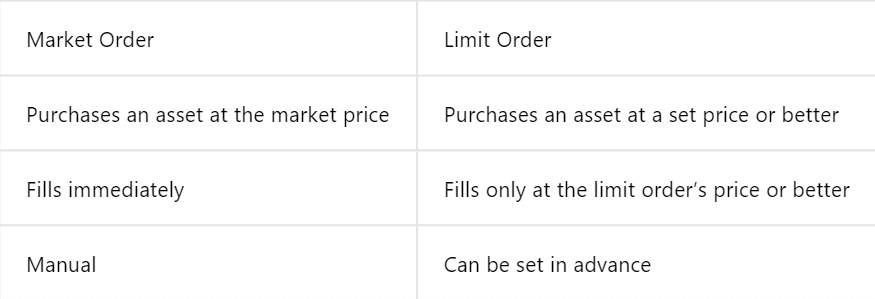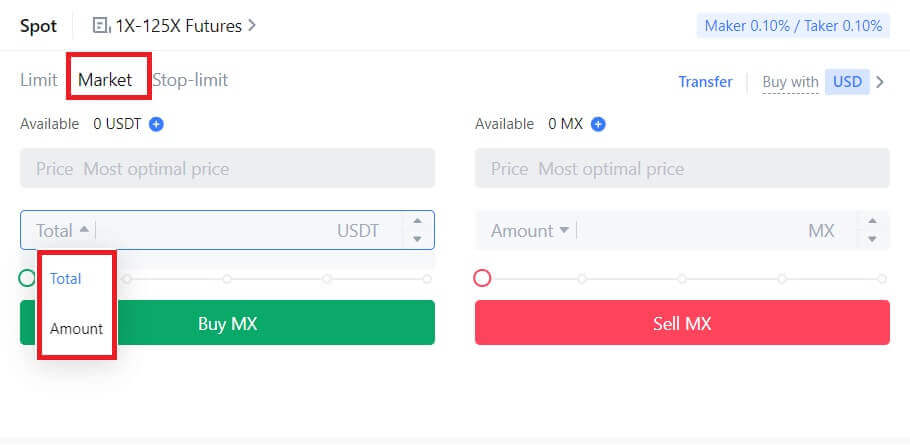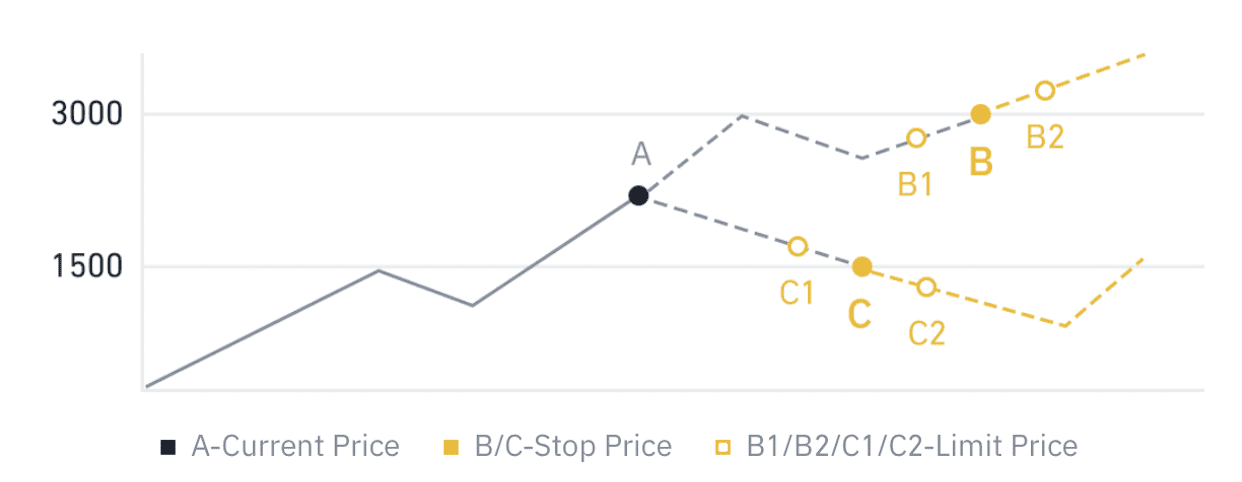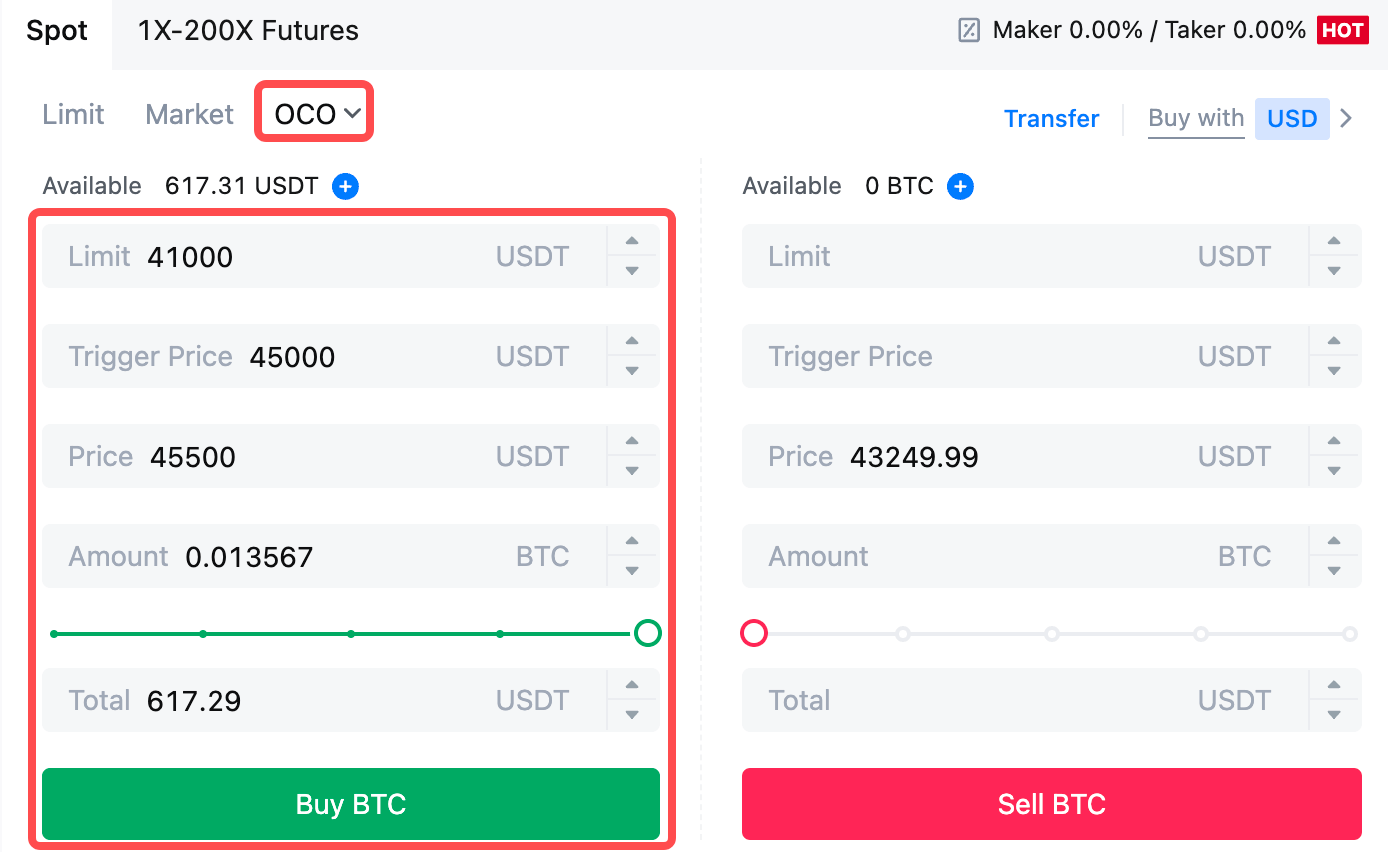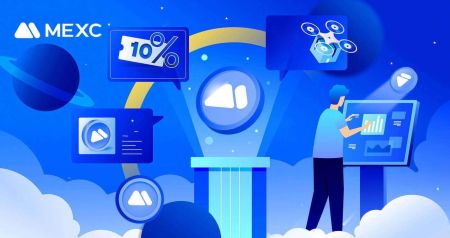كيفية تسجيل وتداول العملات المشفرة في MEXC
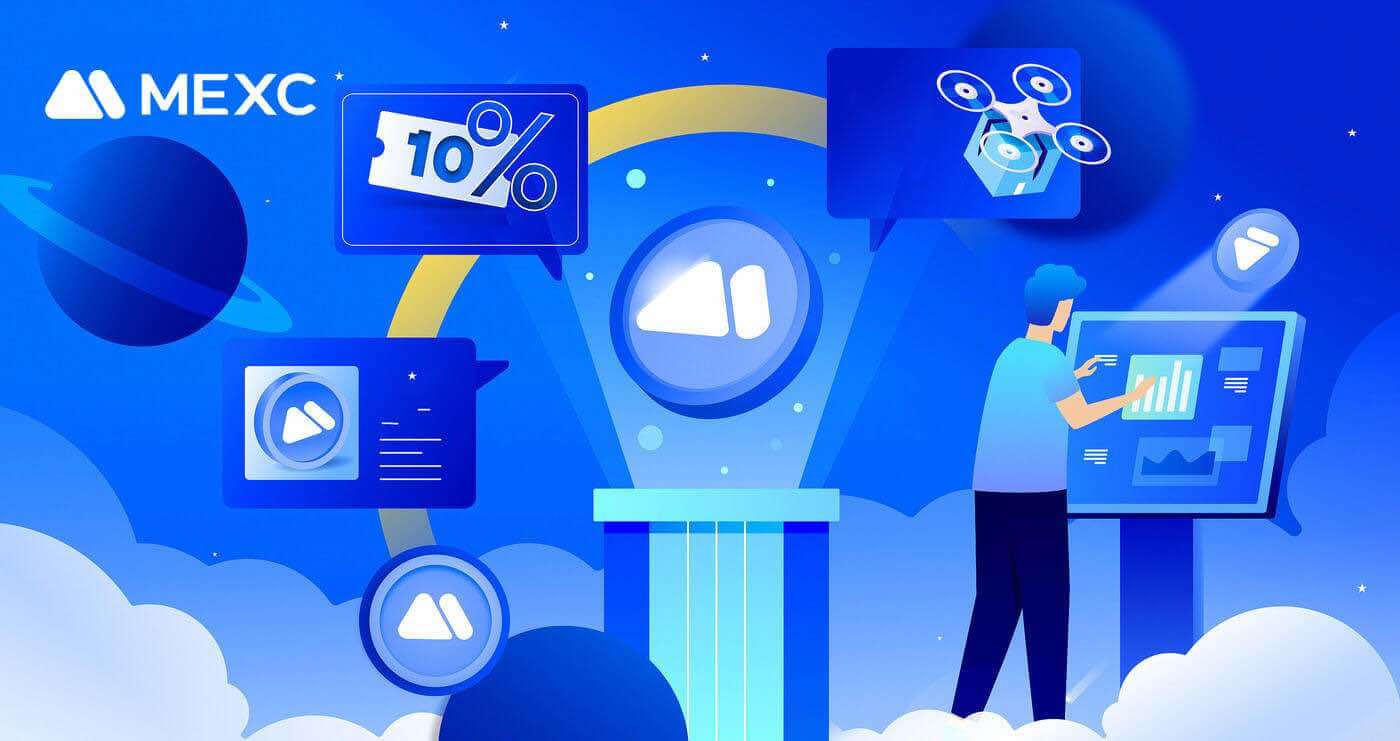
كيفية التسجيل في MEXC
كيفية تسجيل حساب على MEXC بالبريد الإلكتروني أو رقم الهاتف
الخطوة 1: التسجيل من خلال موقع MEXC
أدخل موقع MEXC وانقر فوق [ تسجيل الدخول/التسجيل ] في الزاوية اليمنى العليا للدخول إلى صفحة التسجيل. 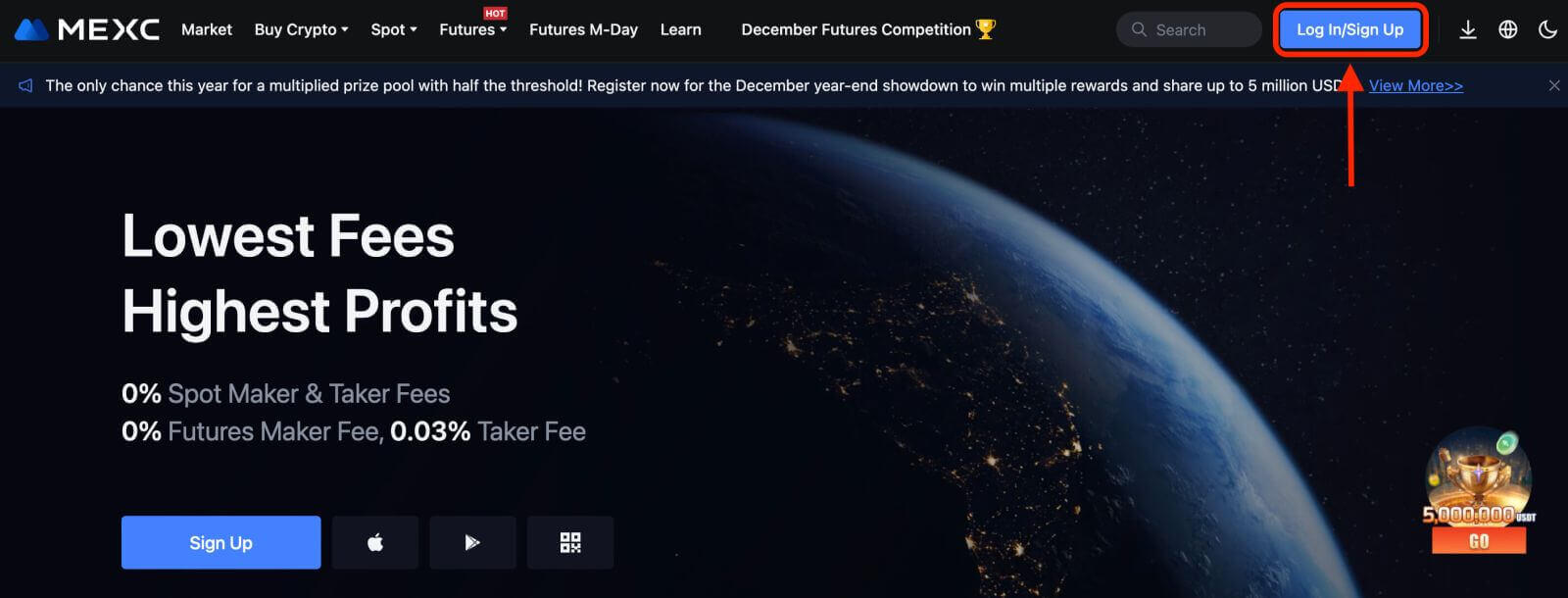
الخطوة 2: أدخل رقم هاتفك المحمول أو عنوان بريدك الإلكتروني وتأكد من صحة رقم هاتفك أو عنوان بريدك الإلكتروني.
البريد الإلكتروني 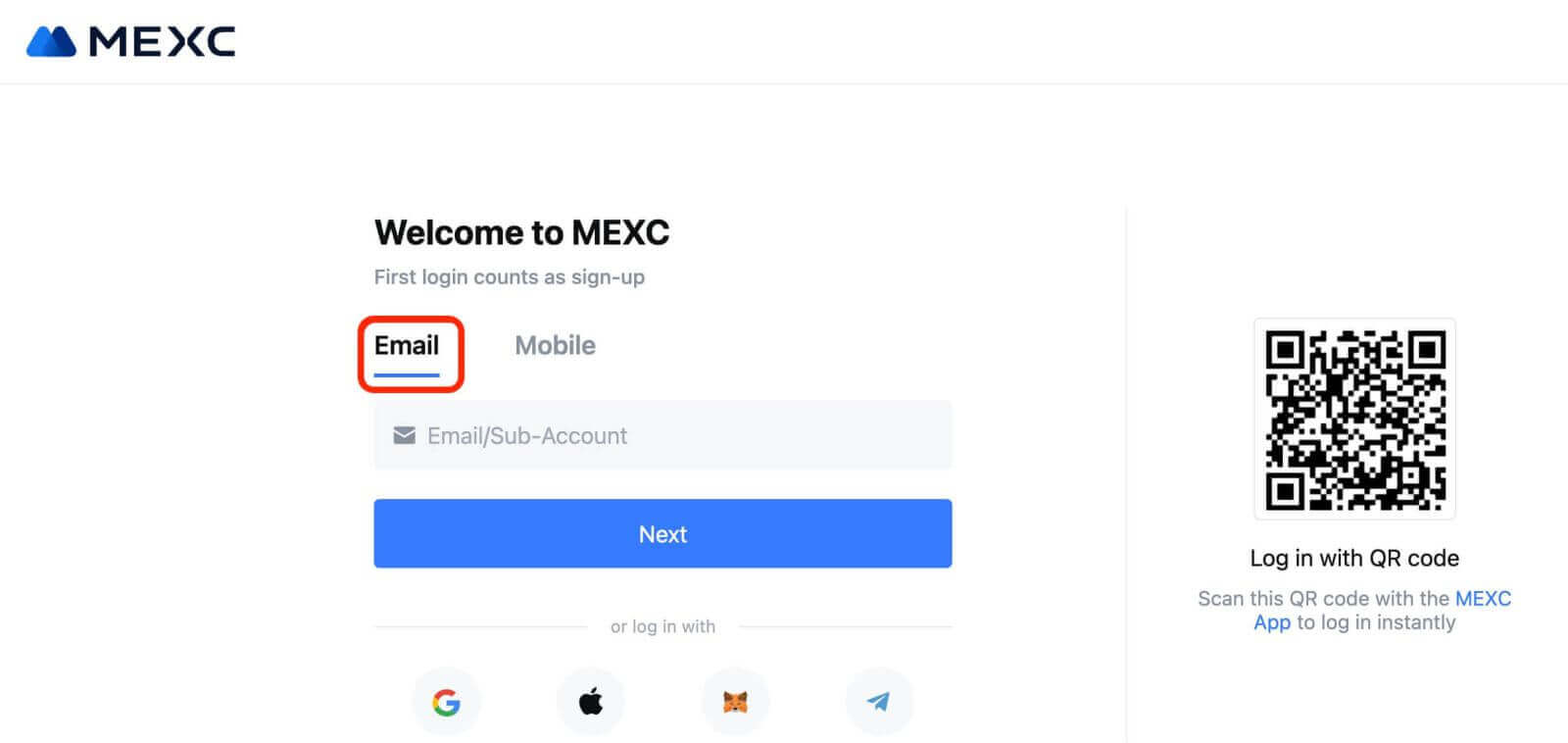
رقم الهاتف 
الخطوة 3: أدخل كلمة مرور تسجيل الدخول الخاصة بك. من أجل أمان حسابك، تأكد من أن كلمة المرور الخاصة بك تحتوي على 10 أحرف على الأقل بما في ذلك الأحرف الكبيرة ورقم واحد. 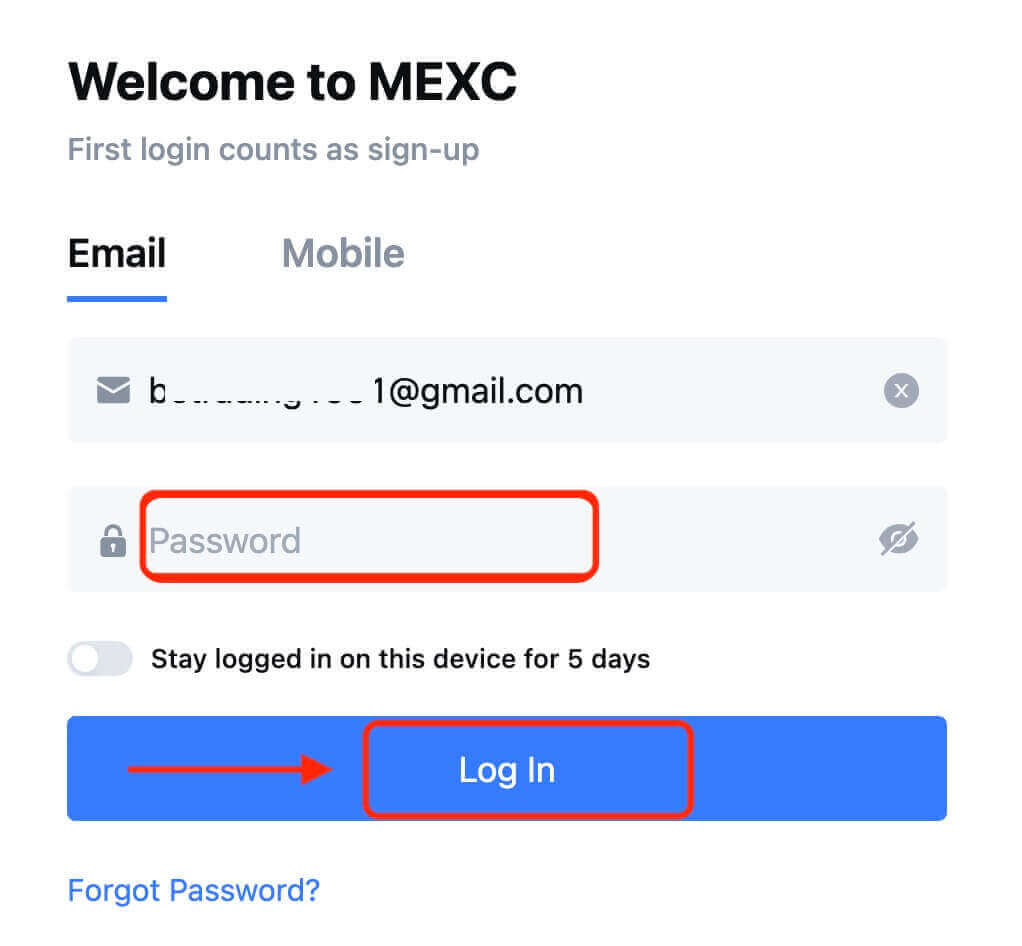
الخطوة 4: تنبثق نافذة التحقق، وقم بملء رمز التحقق. سوف تتلقى رمز التحقق المكون من 6 أرقام في البريد الإلكتروني الخاص بك أو الهاتف. (ضع علامة في صندوق المهملات في حالة عدم تلقي أي بريد إلكتروني). ثم اضغط على زر [تأكيد] . 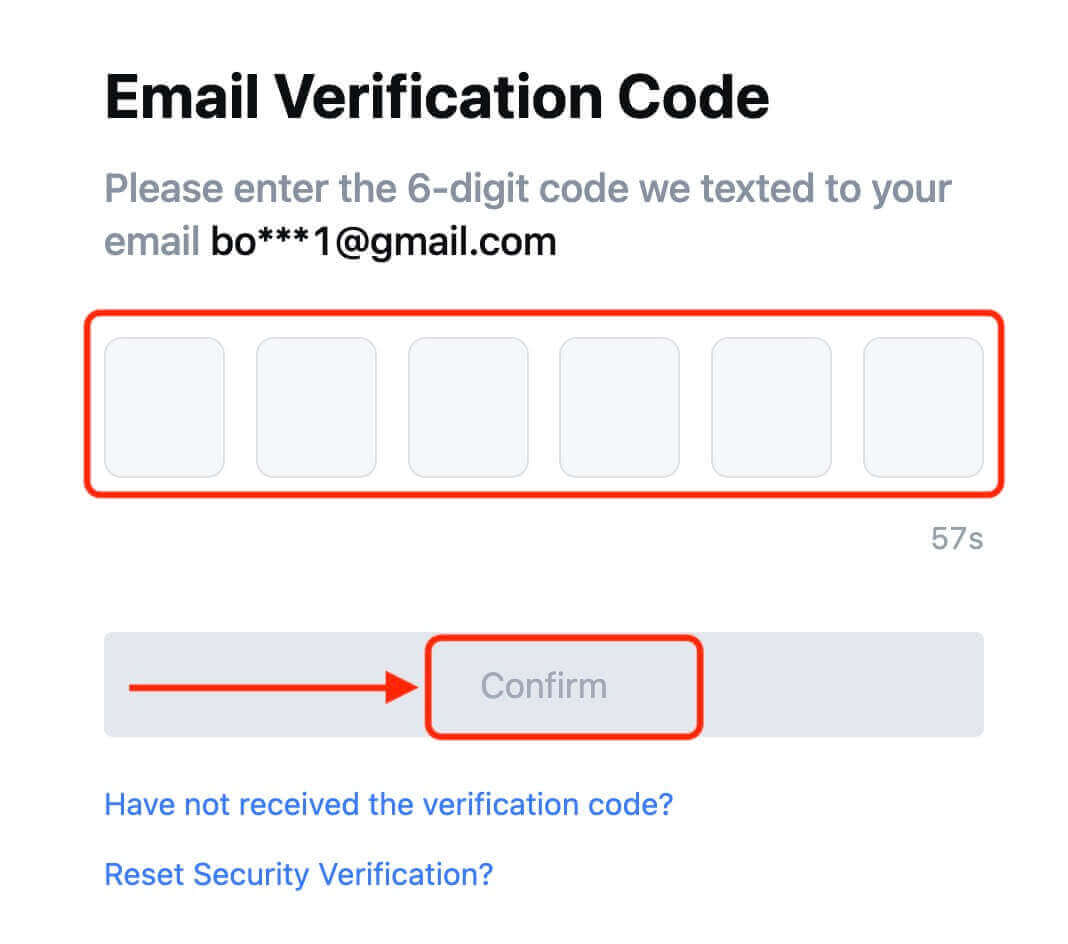
الخطوة 5: تهانينا! لقد قمت بإنشاء حساب MEXC بنجاح عبر البريد الإلكتروني أو رقم الهاتف. 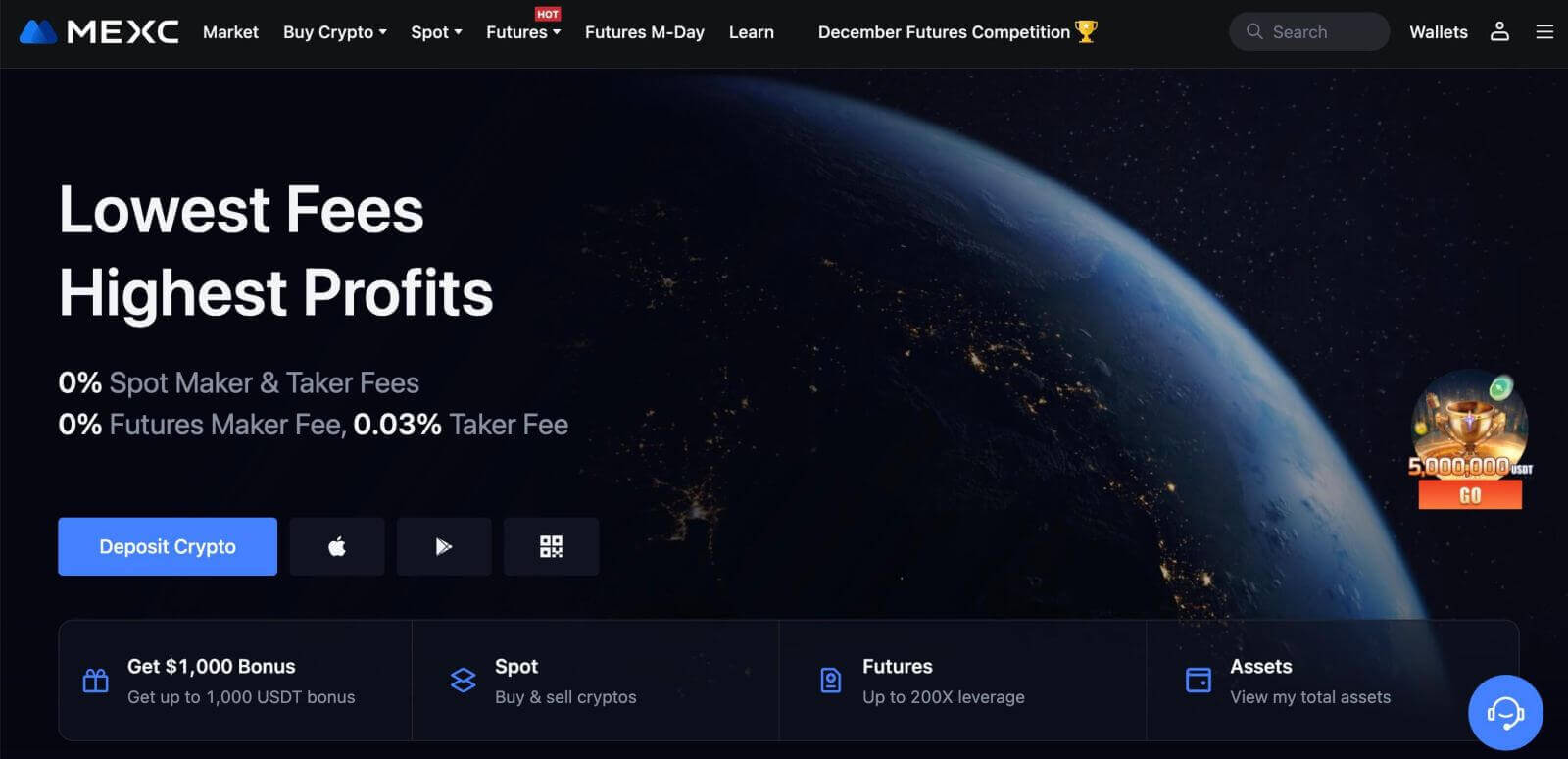
كيفية تسجيل حساب على MEXC مع جوجل
علاوة على ذلك، يمكنك إنشاء حساب MEXC من خلال Google. إذا كنت ترغب في القيام بذلك، يرجى اتباع الخطوات التالية:
1. أولاً، ستحتاج إلى الانتقال إلى الصفحة الرئيسية لـ MEXC والنقر فوق [ تسجيل الدخول/التسجيل ]. 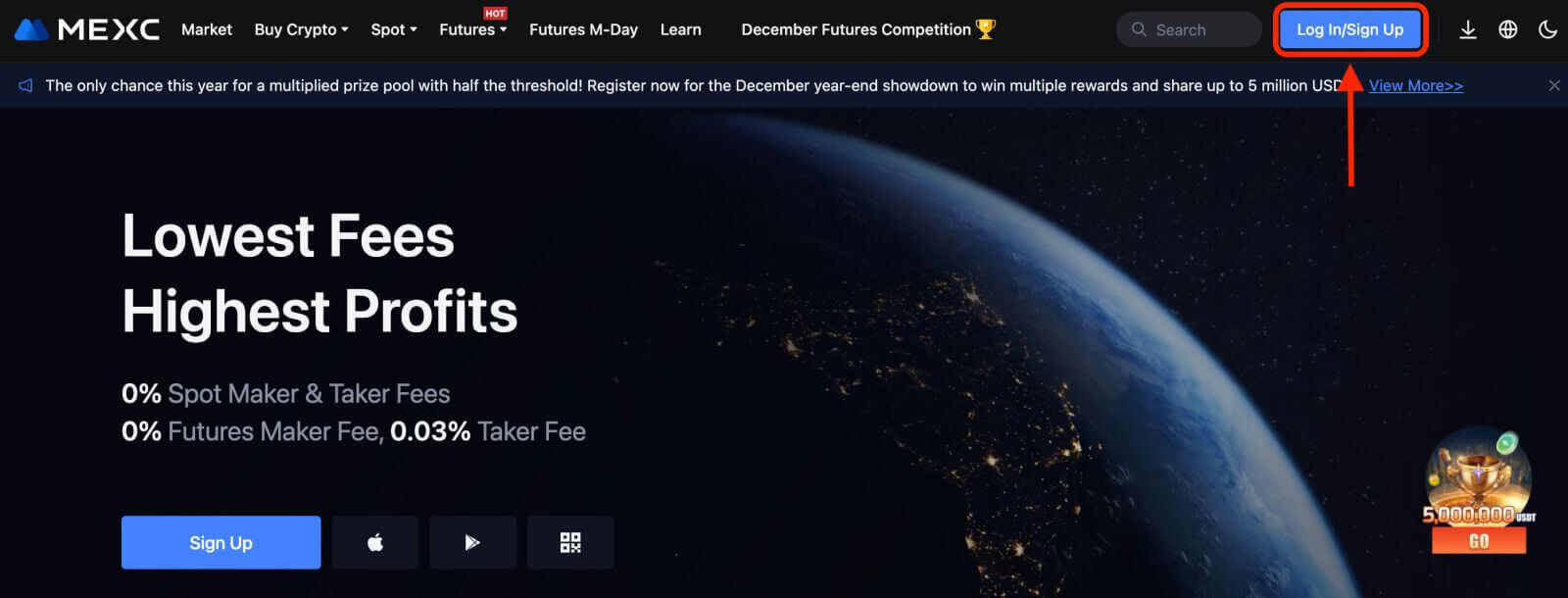
2. انقر على زر [جوجل]. 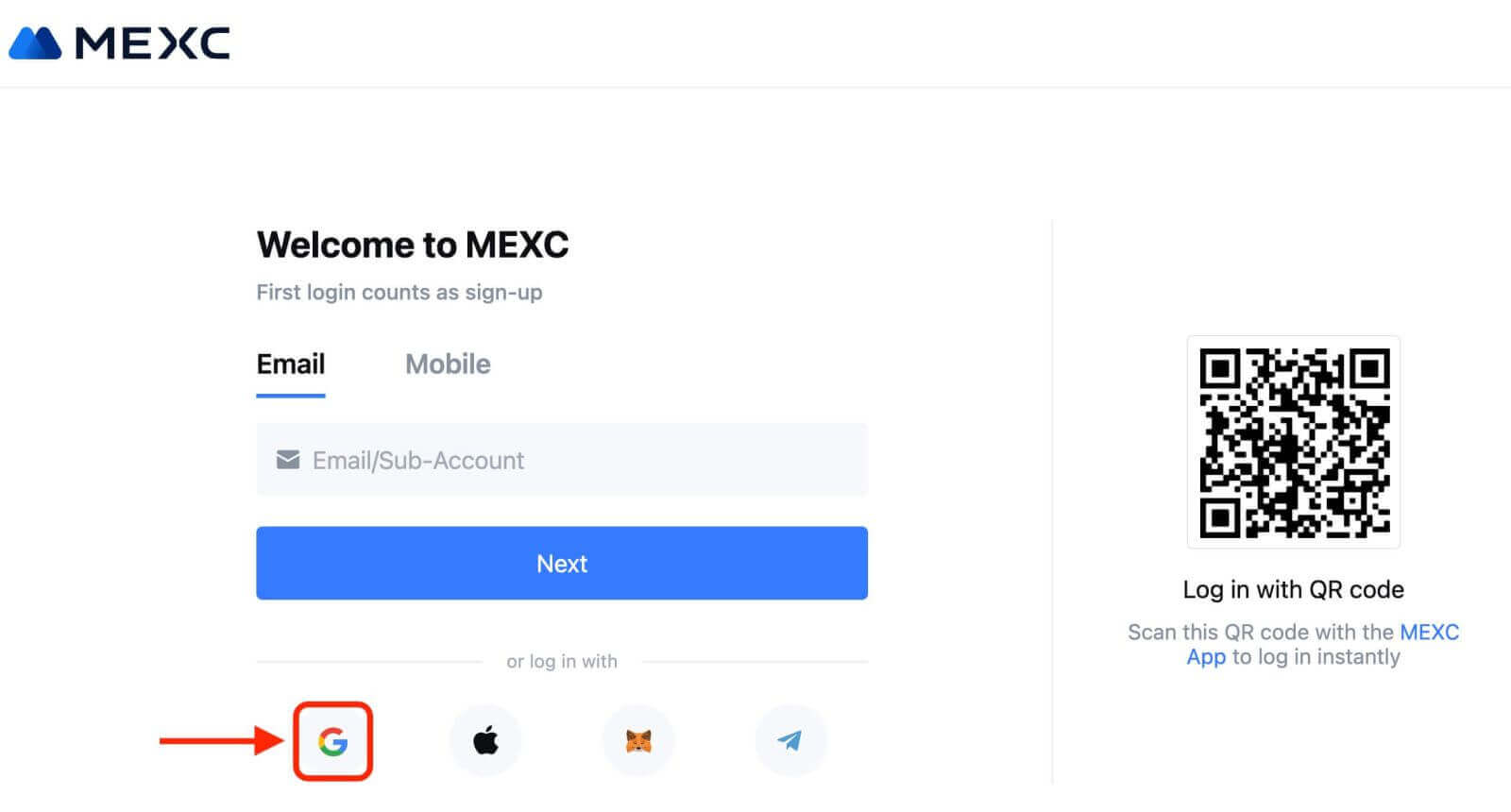
3. سيتم فتح نافذة تسجيل الدخول، حيث ستحتاج إلى إدخال عنوان البريد الإلكتروني أو الهاتف الخاص بك والنقر على "التالي". 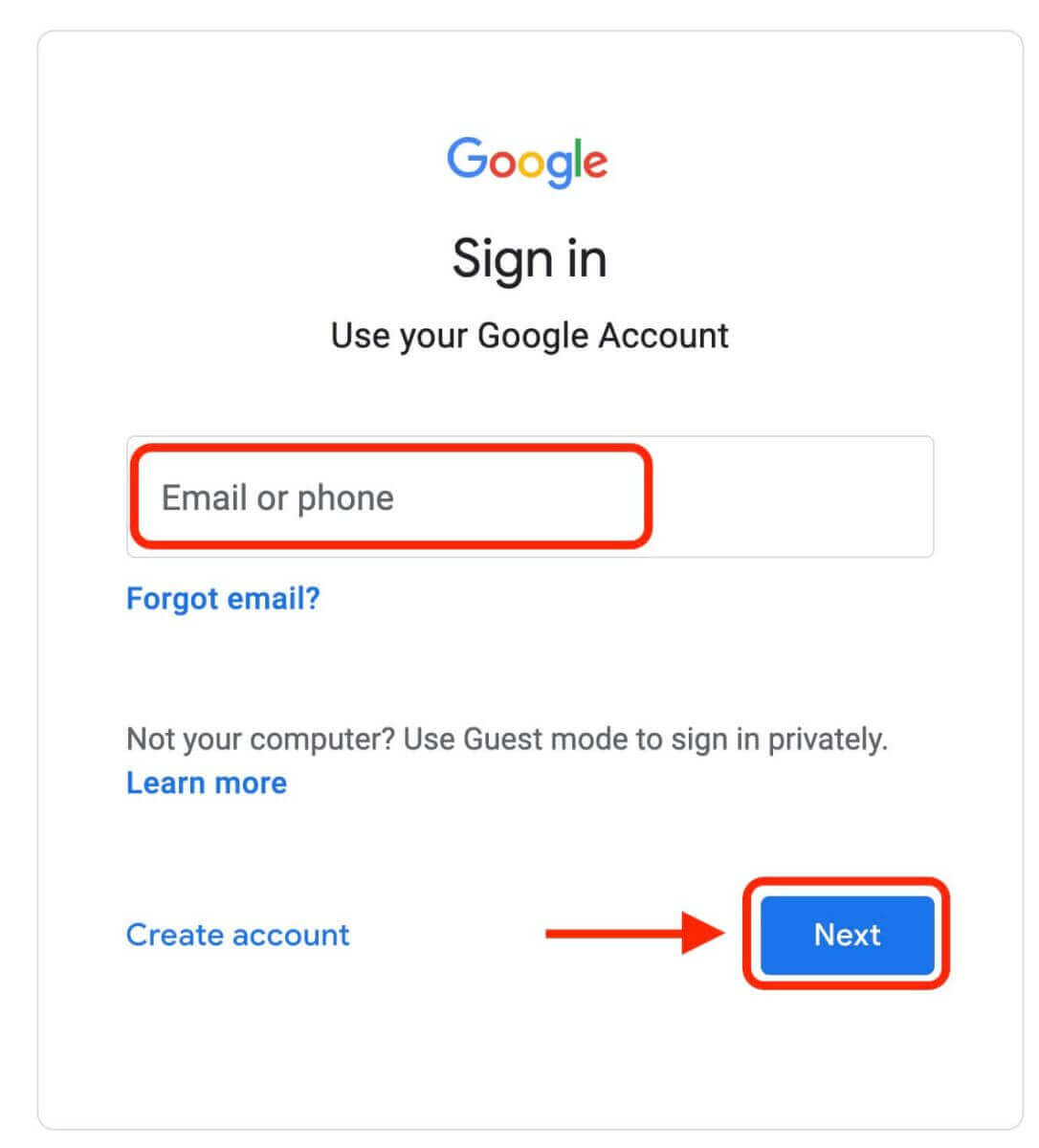
4. ثم أدخل كلمة المرور لحساب Google الخاص بك وانقر فوق "التالي". 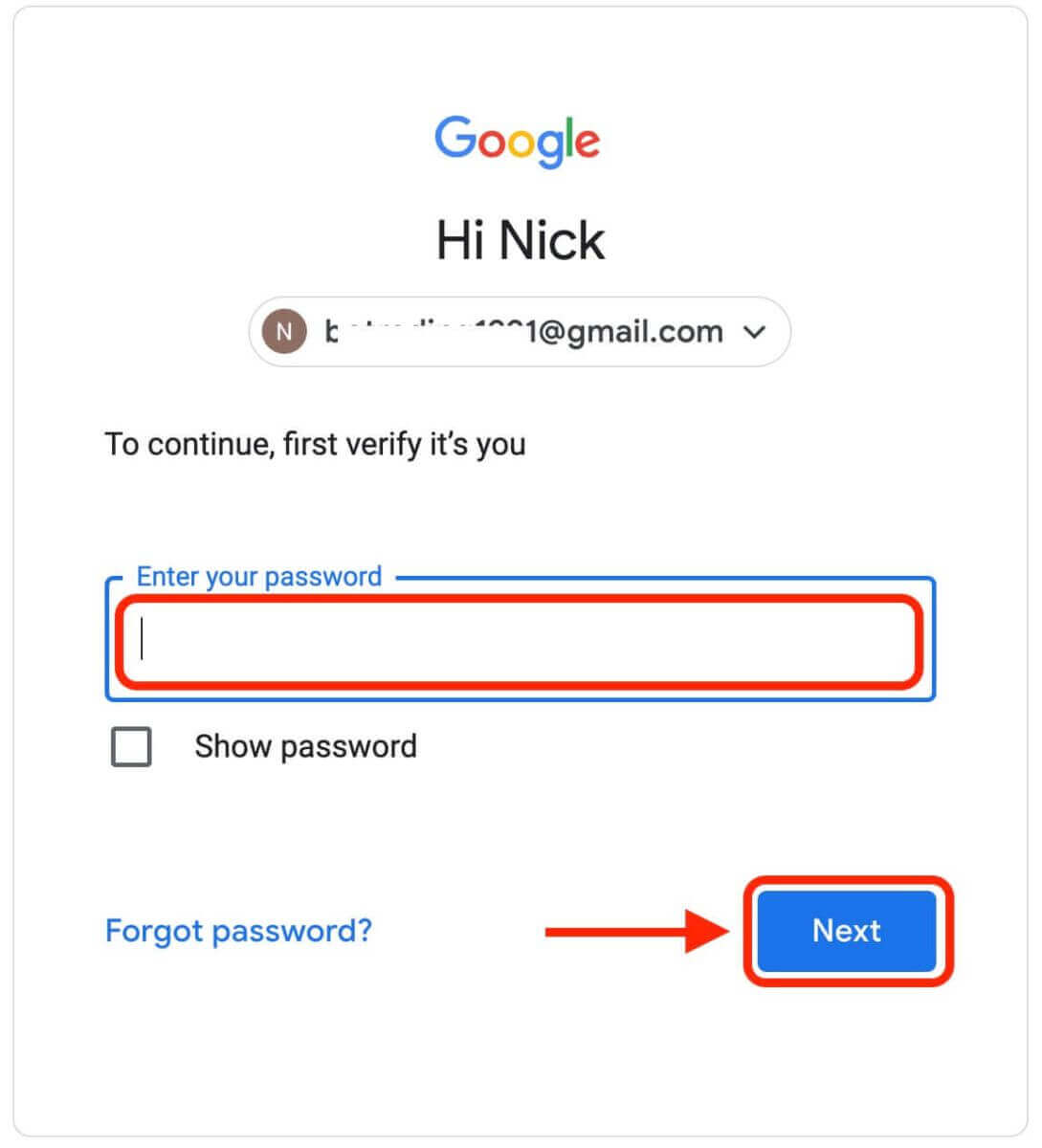
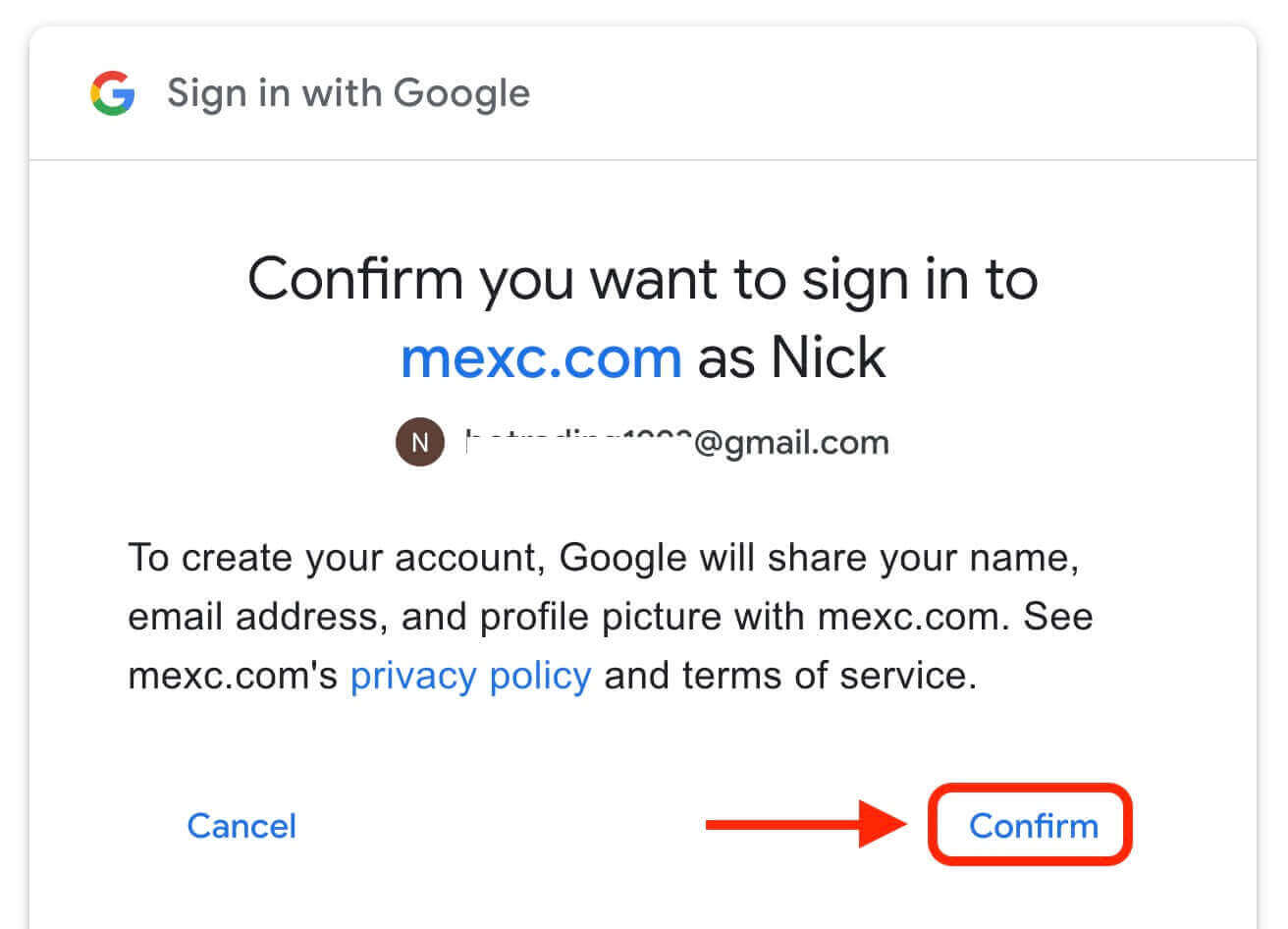
5. انقر فوق "التسجيل للحصول على حساب MEXC جديد" 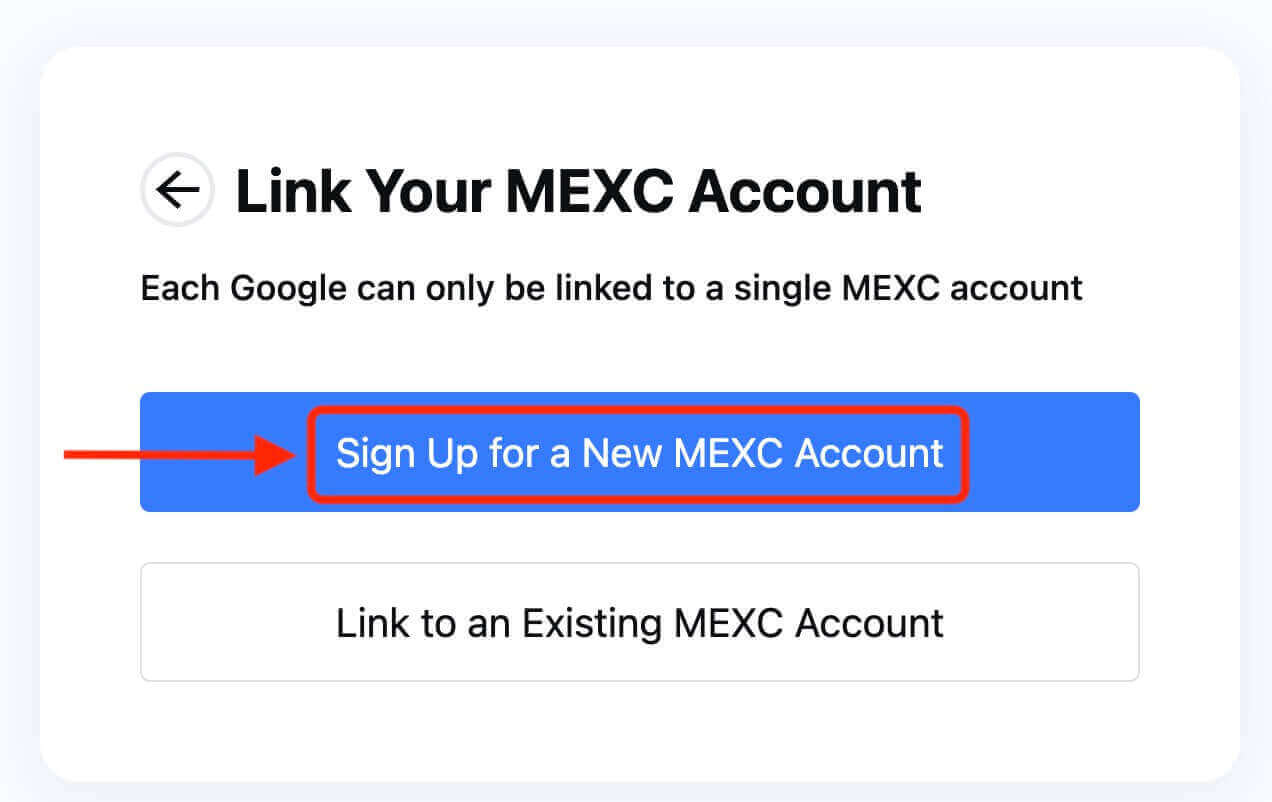
6. املأ معلوماتك لإنشاء حساب جديد. ثم [التسجيل]. 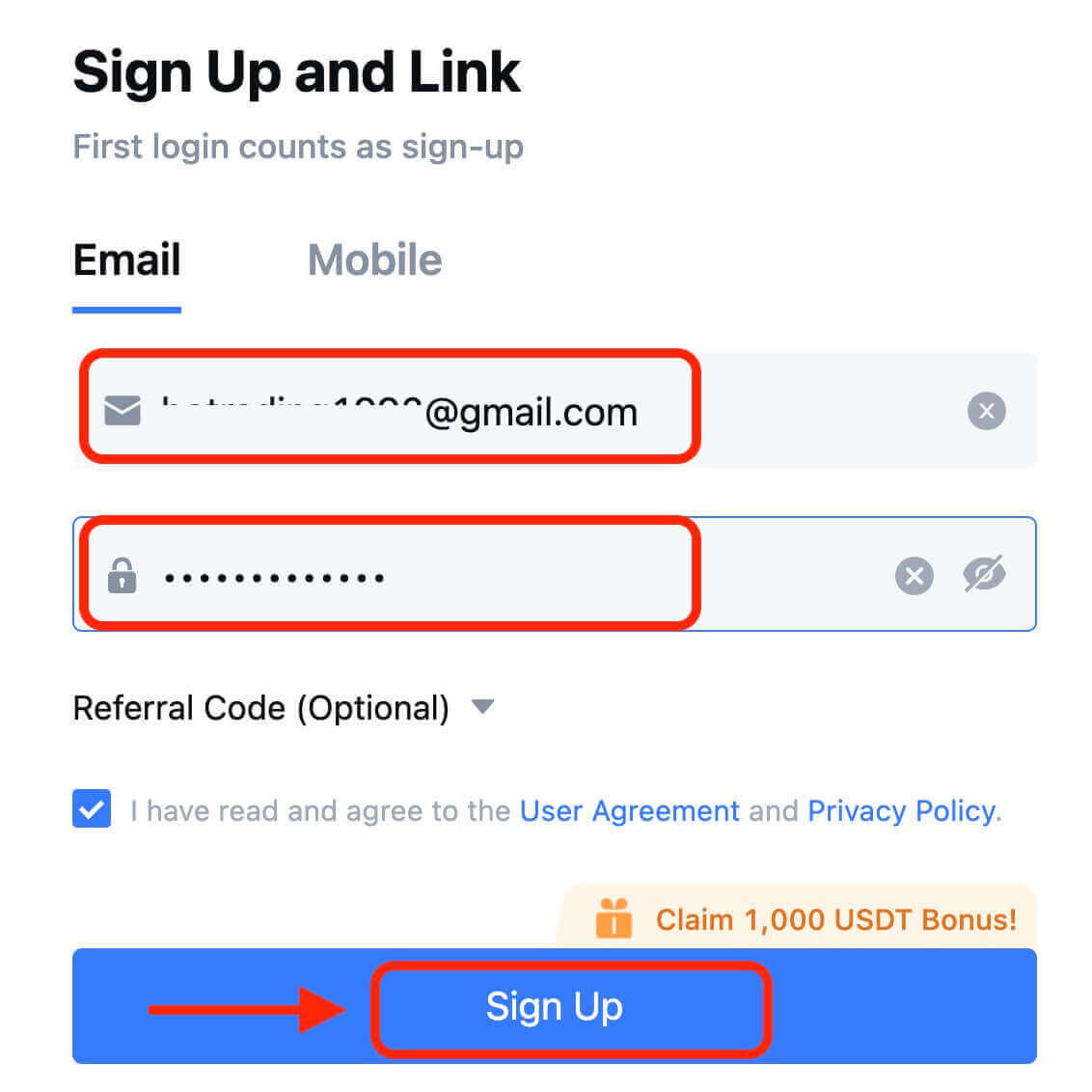
7. أكمل عملية التحقق. سوف تتلقى رمز التحقق المكون من 6 أرقام في البريد الإلكتروني الخاص بك أو الهاتف. أدخل الرمز وانقر على [تأكيد]. 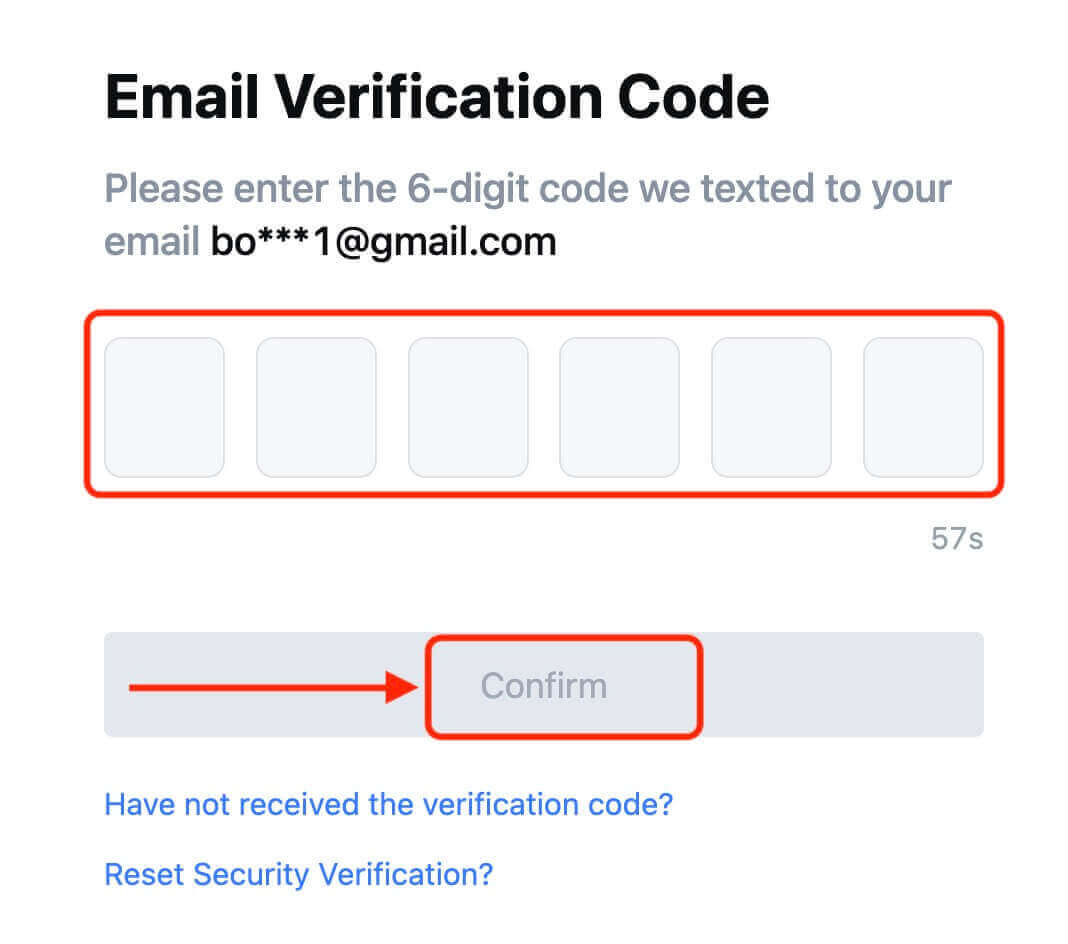
8. تهانينا! لقد قمت بإنشاء حساب MEXC عبر Google بنجاح.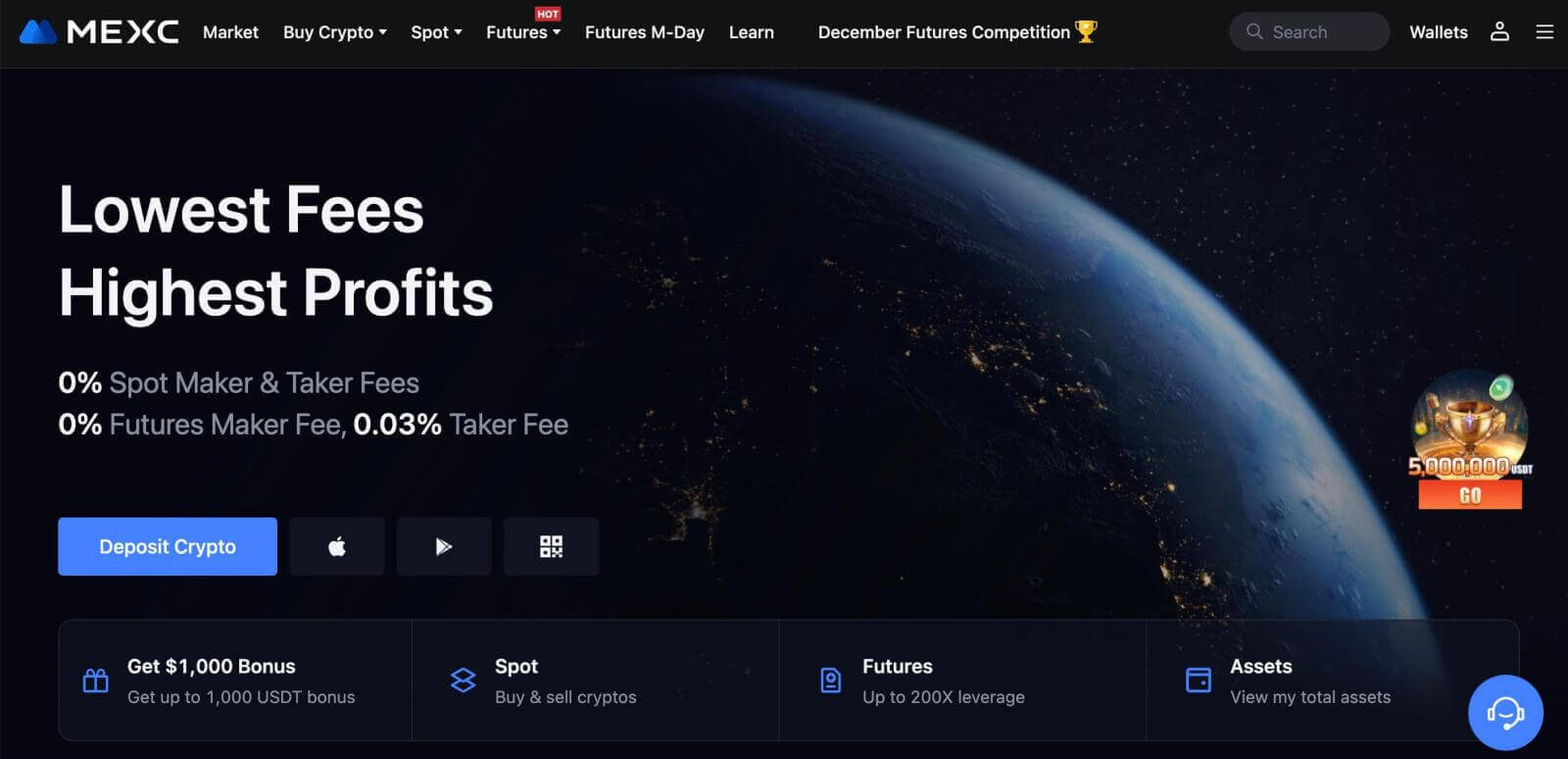
كيفية تسجيل حساب على MEXC مع أبل
1. بدلاً من ذلك، يمكنك التسجيل باستخدام تسجيل الدخول الموحد باستخدام حساب Apple الخاص بك عن طريق زيارة MEXC والنقر فوق [ تسجيل الدخول/التسجيل ]. 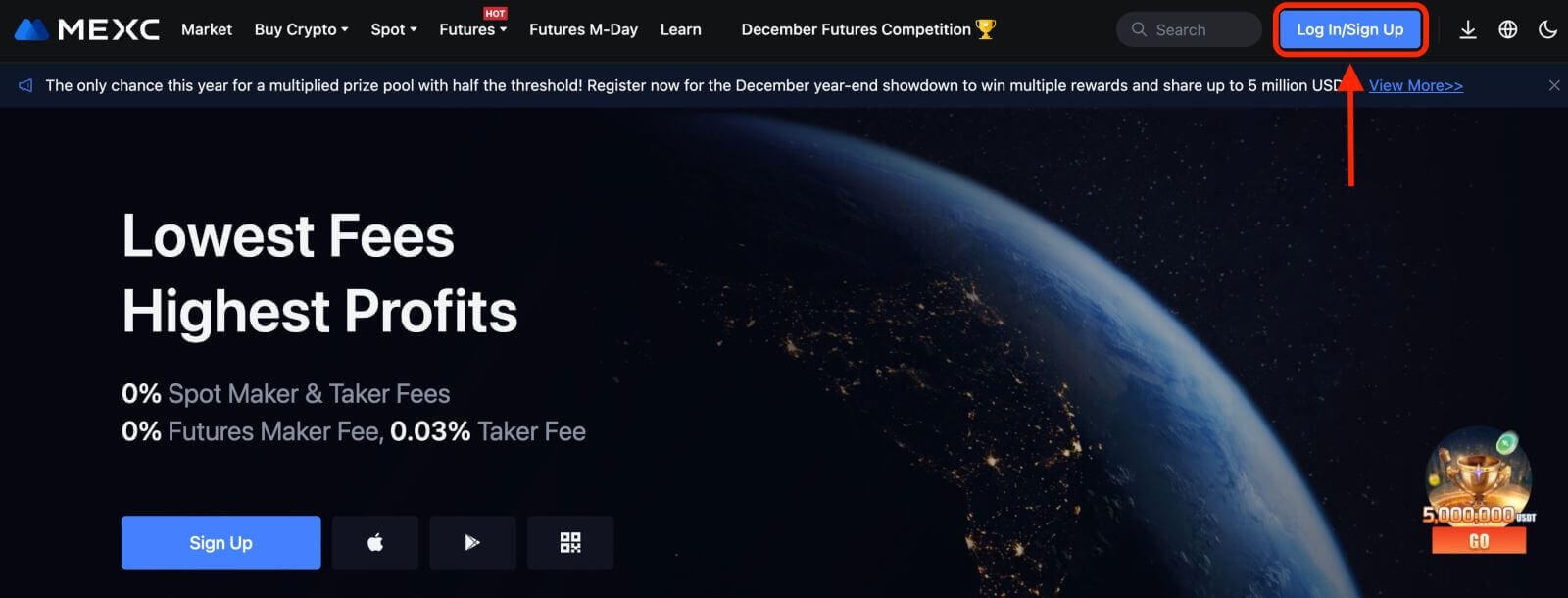 2. حدد [Apple]، وستظهر نافذة منبثقة، وسيُطلب منك تسجيل الدخول إلى MEXC باستخدام حساب Apple الخاص بك.
2. حدد [Apple]، وستظهر نافذة منبثقة، وسيُطلب منك تسجيل الدخول إلى MEXC باستخدام حساب Apple الخاص بك. 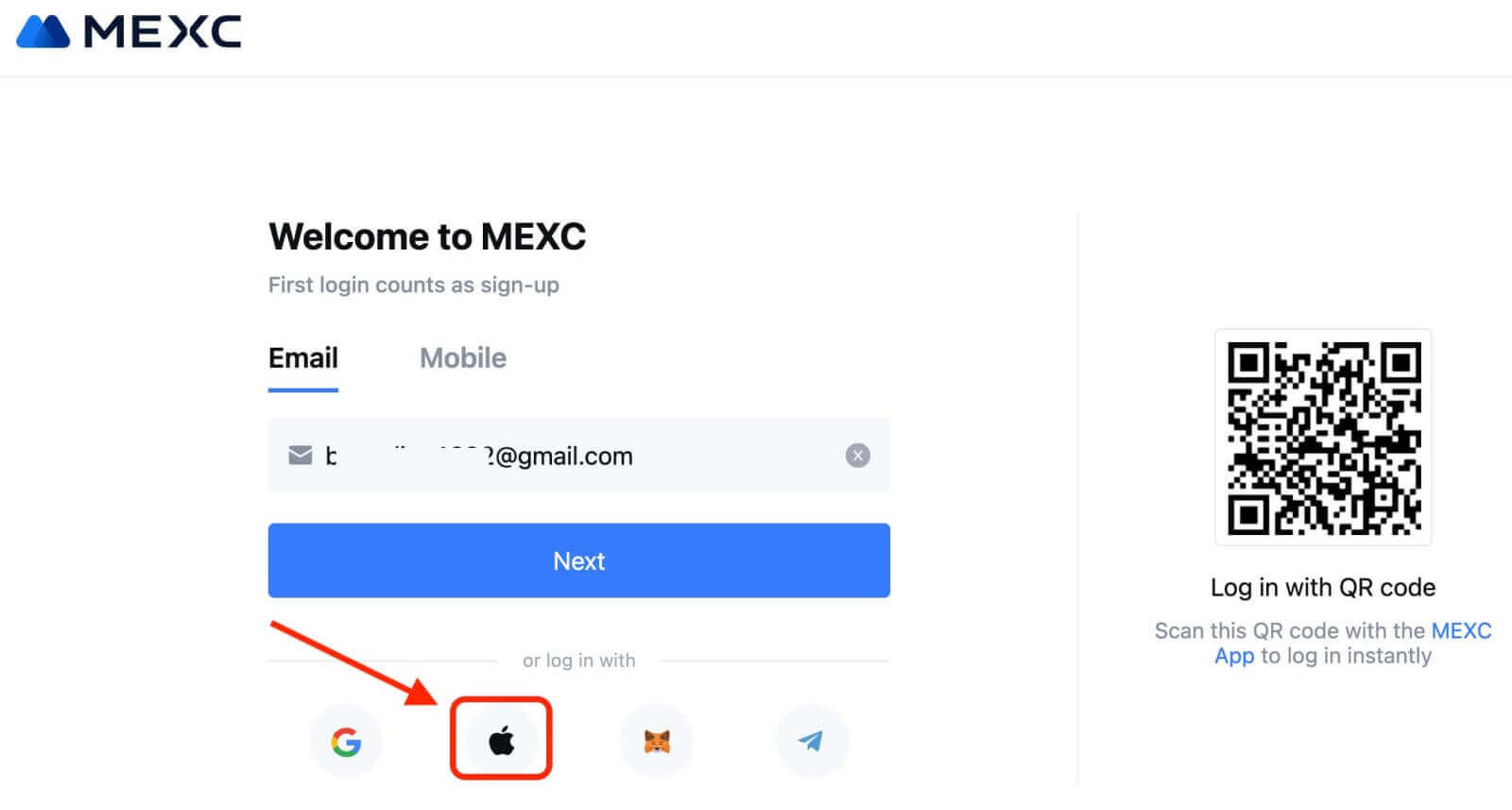
3. أدخل معرف Apple وكلمة المرور لتسجيل الدخول إلى MEXC. 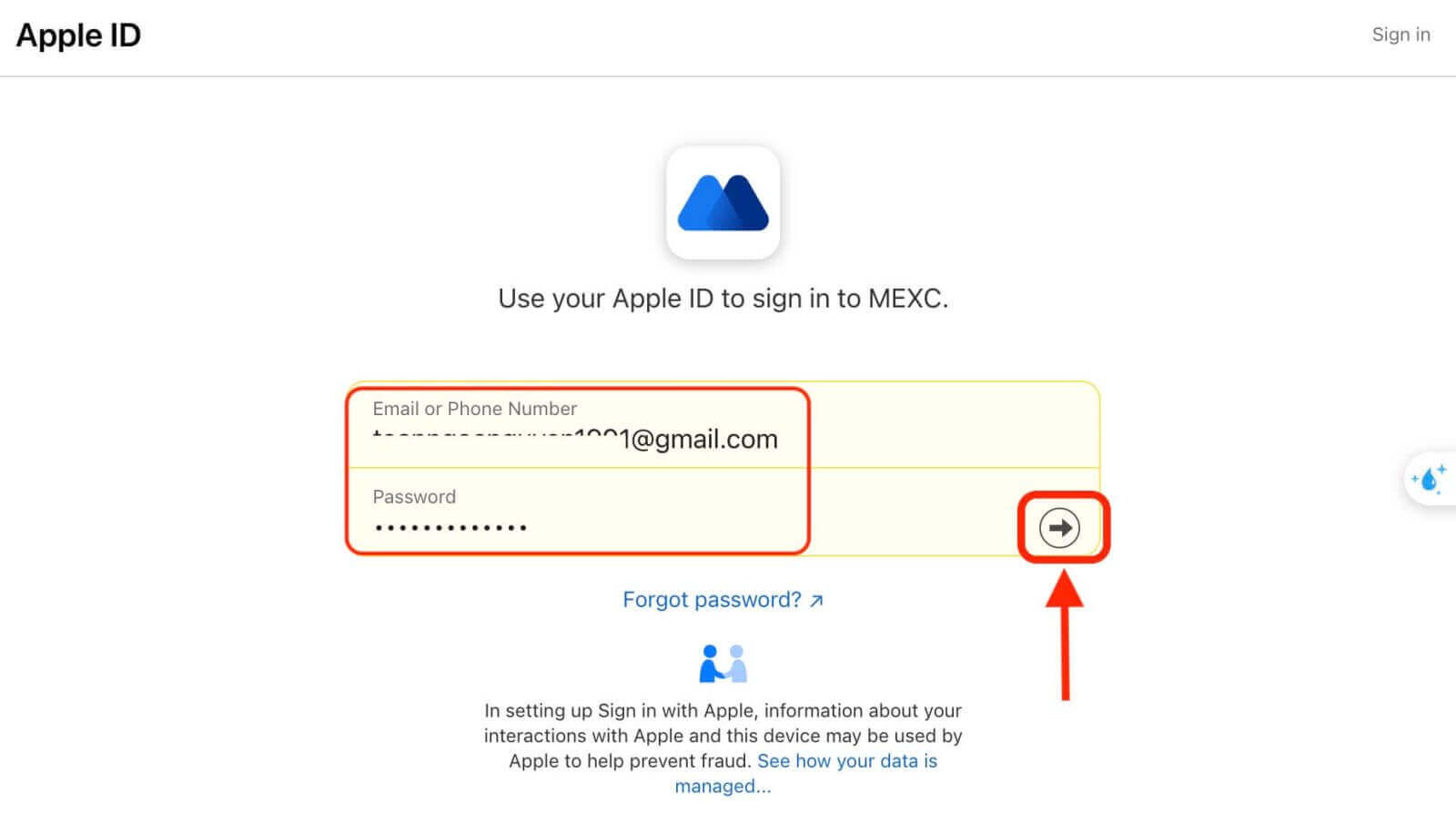
4. انقر فوق "التسجيل للحصول على حساب MEXC جديد" 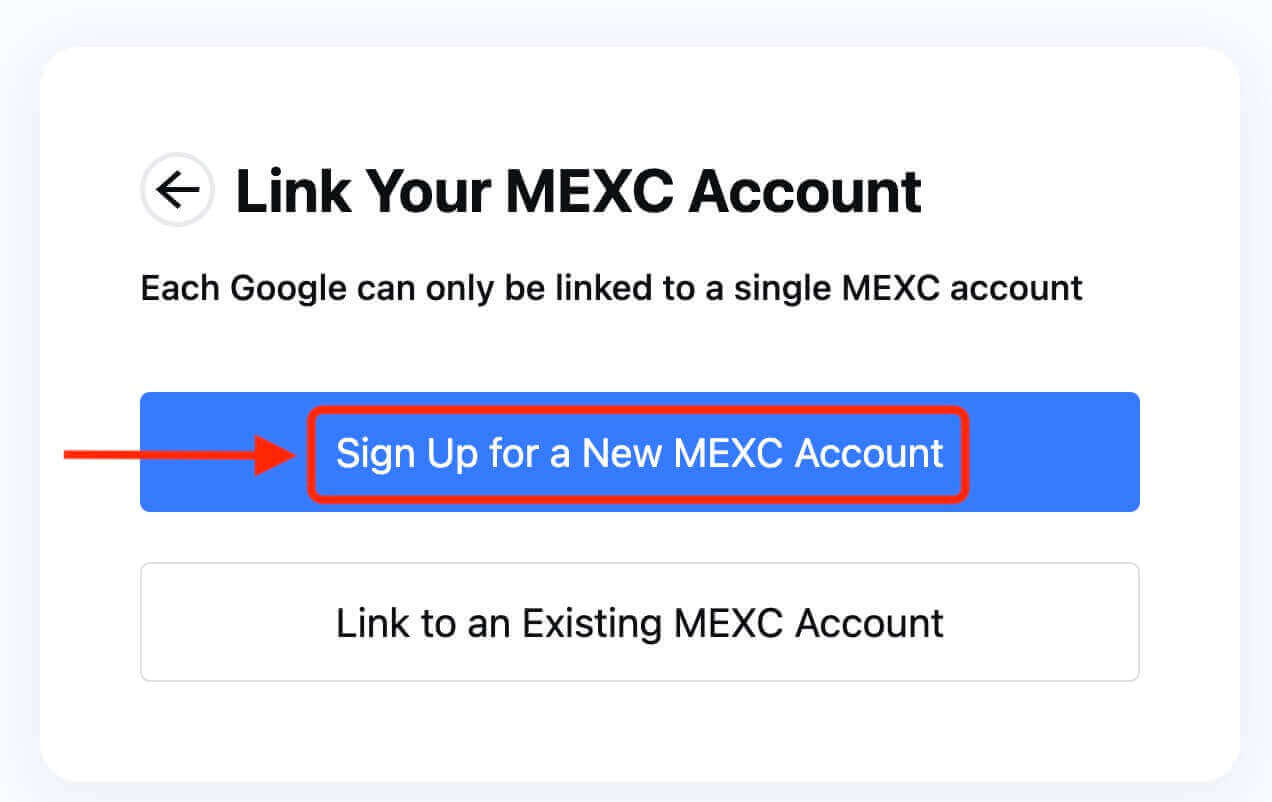
5. املأ معلوماتك لإنشاء حساب جديد. ثم [التسجيل]. 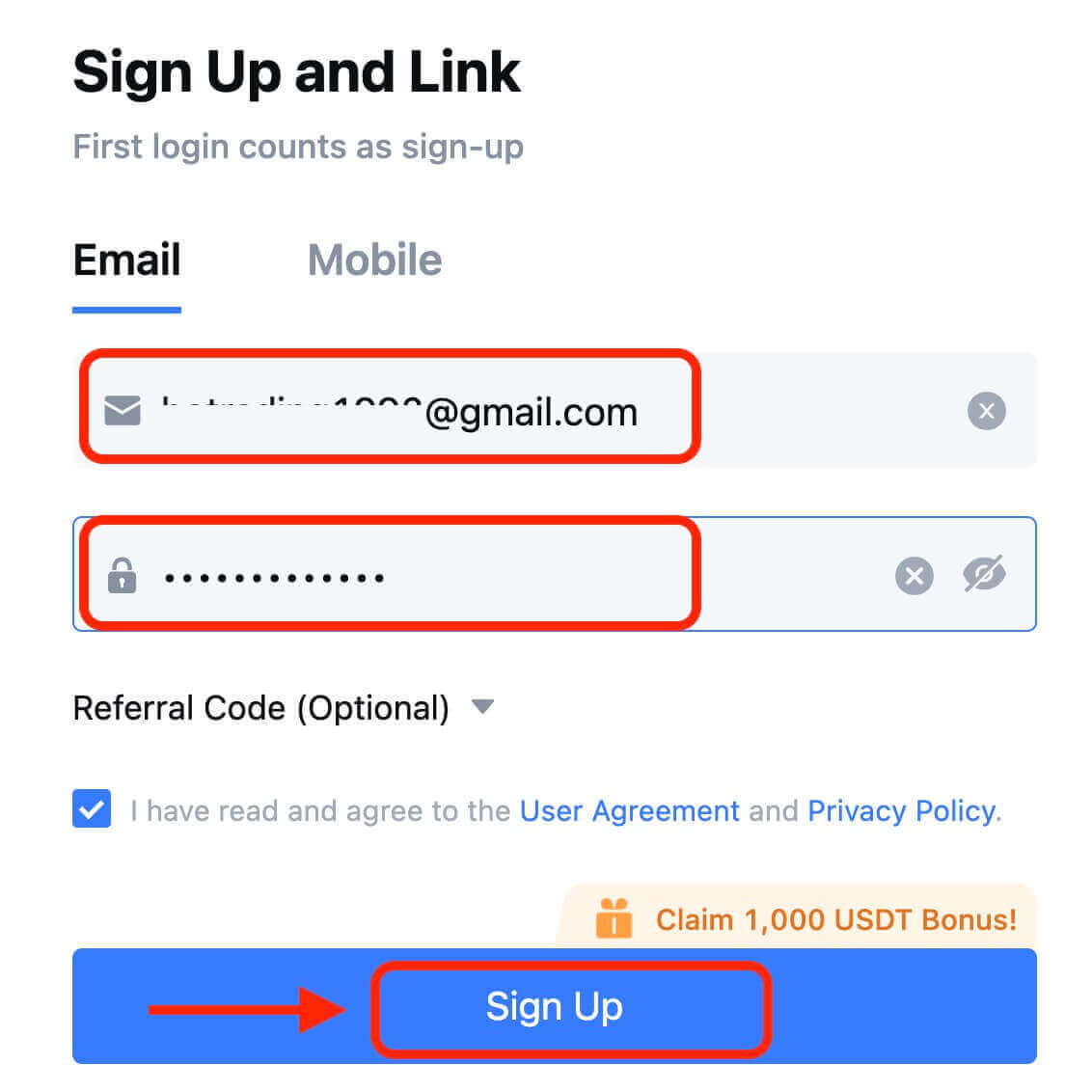
6. ستتلقى رمز التحقق المكون من 6 أرقام في بريدك الإلكتروني أو هاتفك. أدخل الرمز وانقر على [تأكيد]. 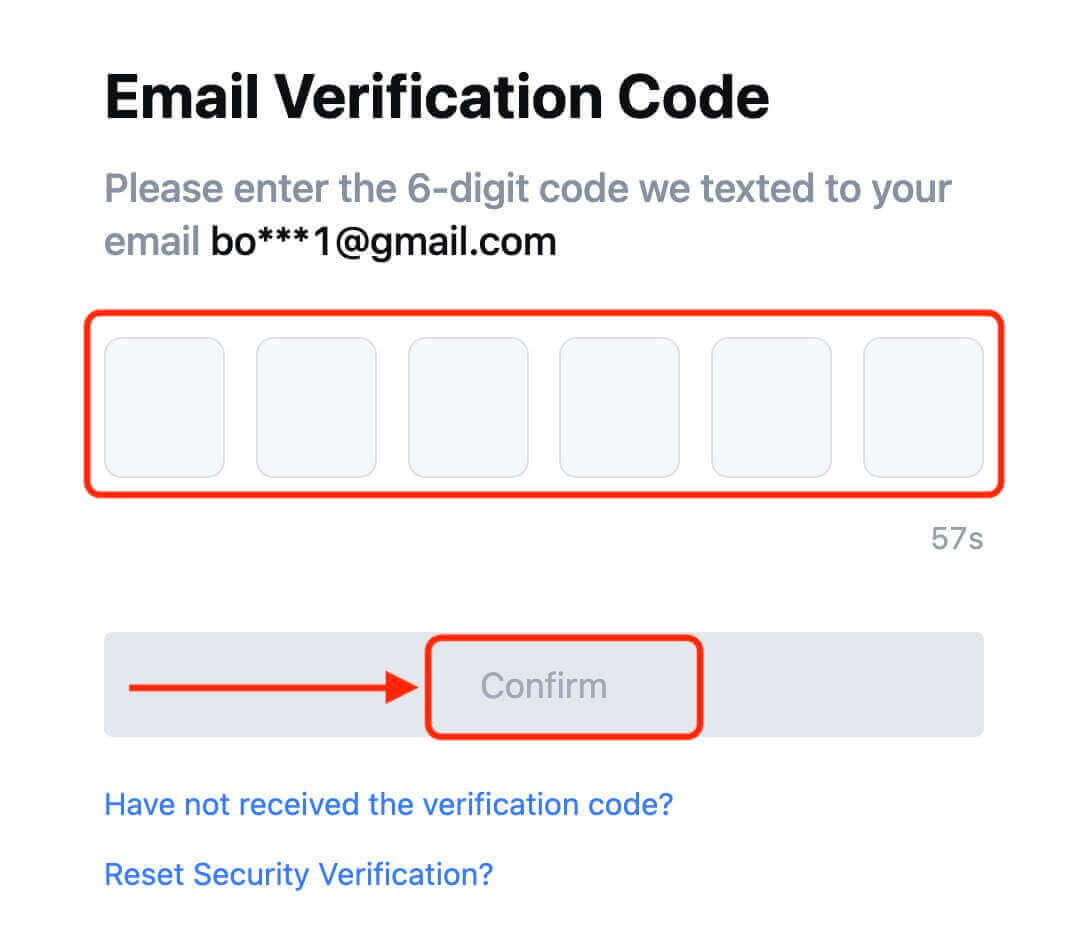
7. تهانينا! لقد قمت بإنشاء حساب MEXC بنجاح عبر Apple.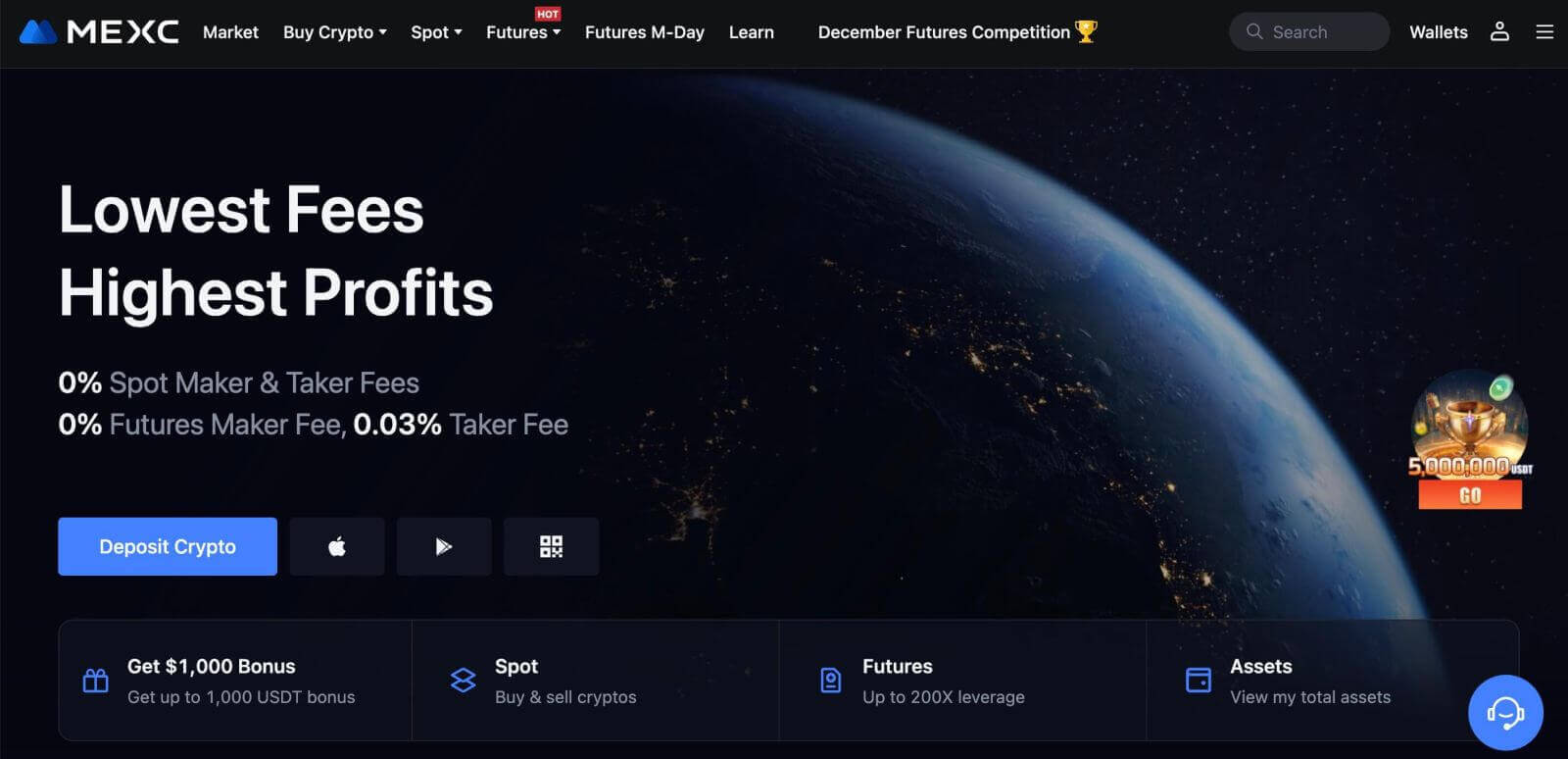
كيفية تسجيل حساب على MEXC مع Telegram
1. يمكنك أيضًا التسجيل باستخدام حساب Telegram الخاص بك عن طريق زيارة MEXC والنقر فوق [ تسجيل الدخول/التسجيل ]. 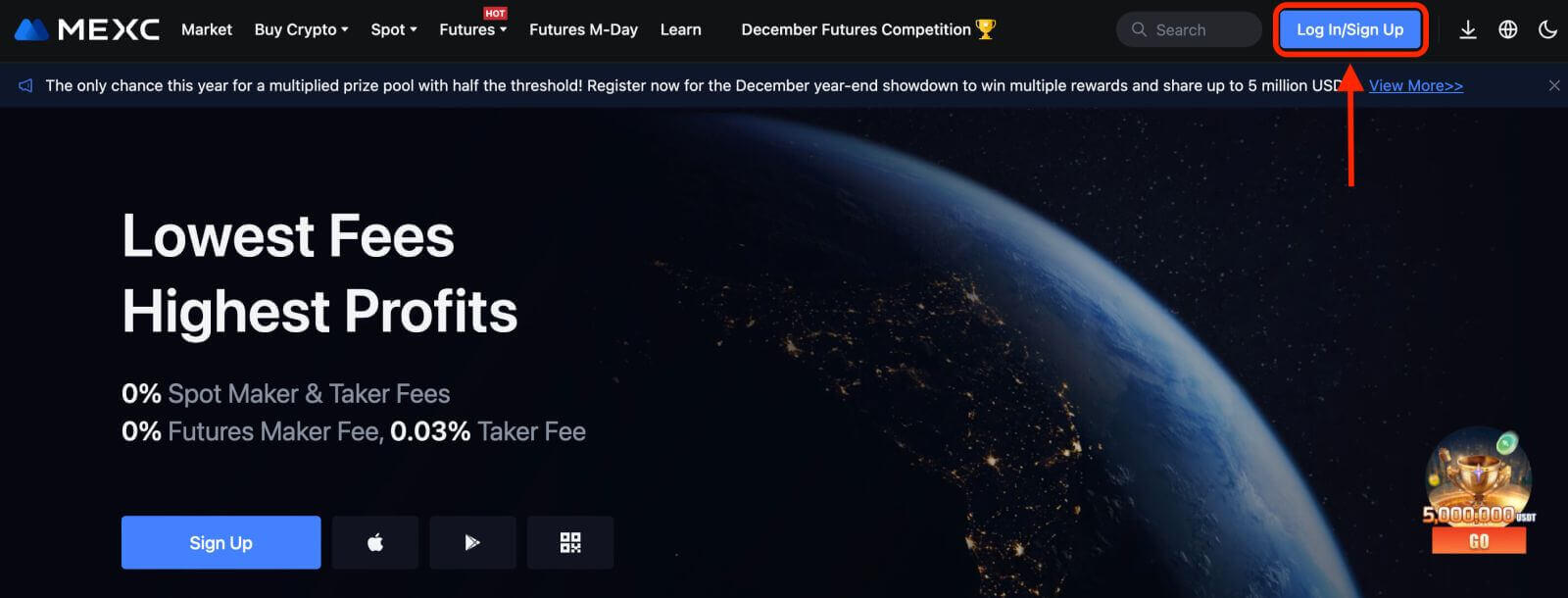
2. حدد [Telegram]، ستظهر نافذة منبثقة، وسيُطلب منك تسجيل الدخول إلى MEXC باستخدام حساب Telegram الخاص بك. 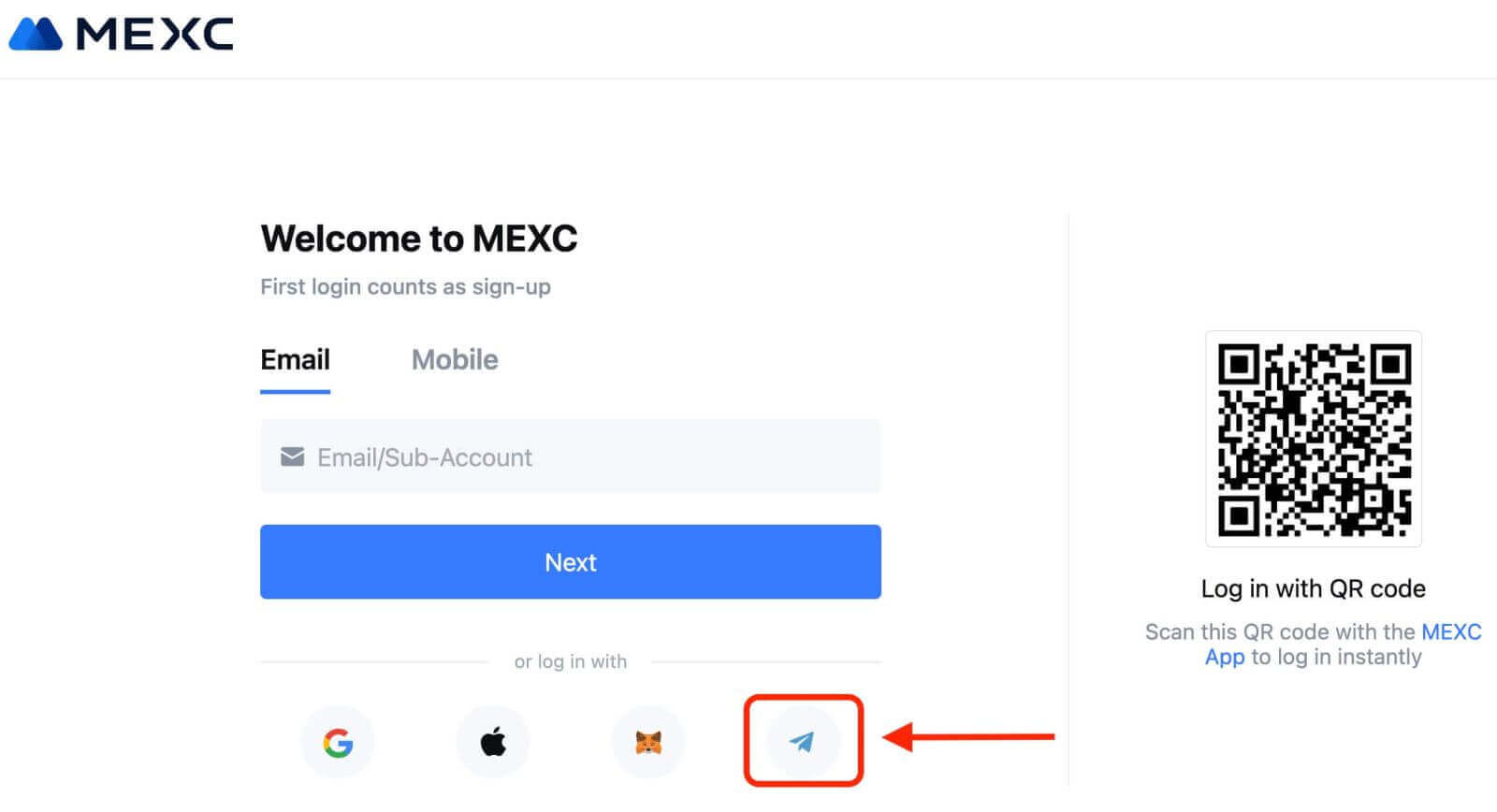
3. أدخل رقم هاتفك لتسجيل الدخول إلى MEXC. 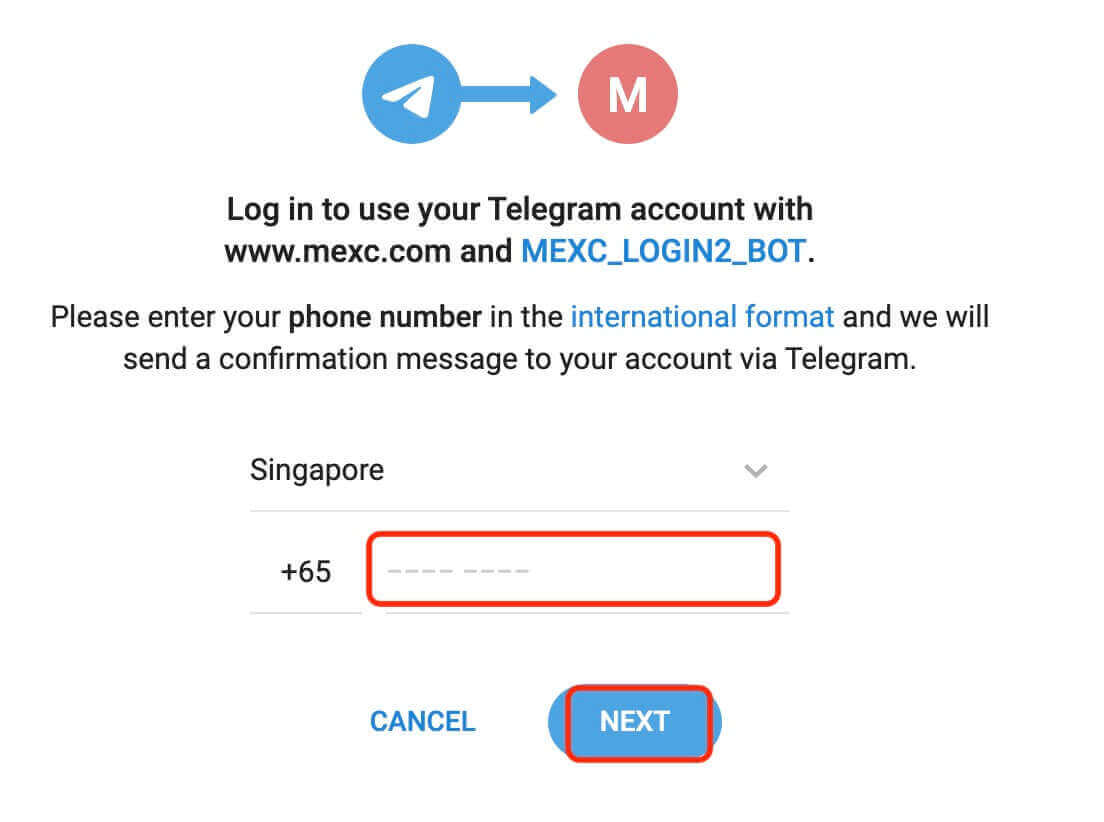
4. سيصلك الطلب في تيليجرام. تأكيد هذا الطلب.
5. قم بقبول الطلب على موقع MEXC. 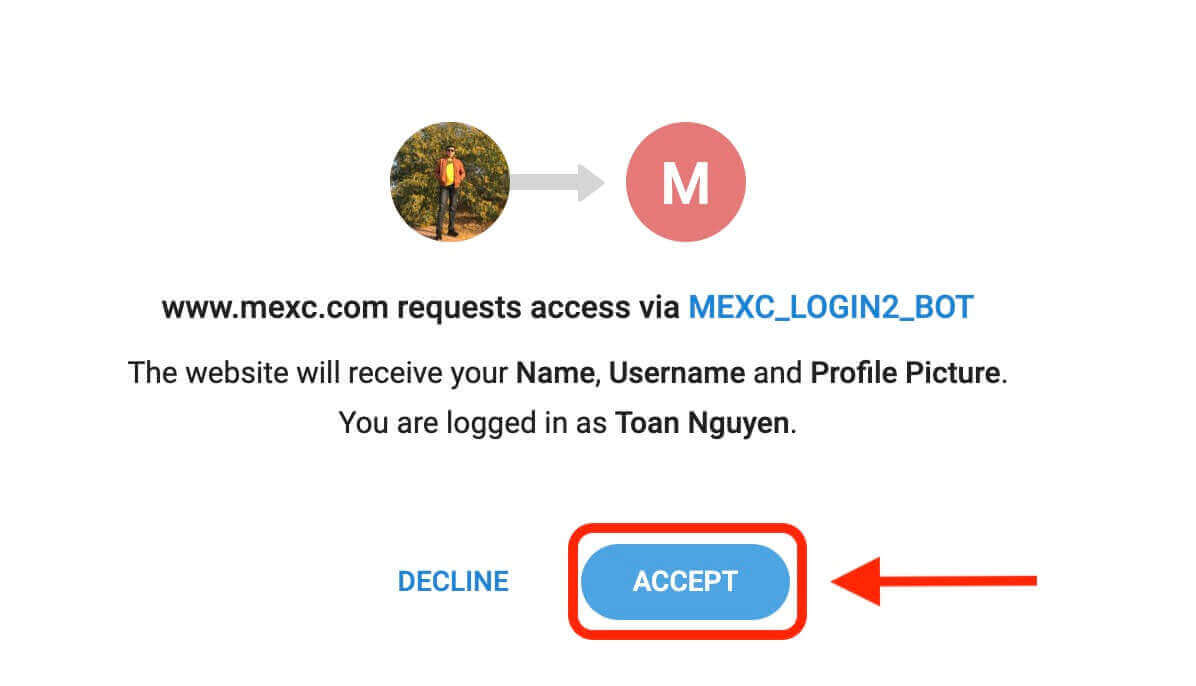
6. انقر فوق "التسجيل للحصول على حساب MEXC جديد" 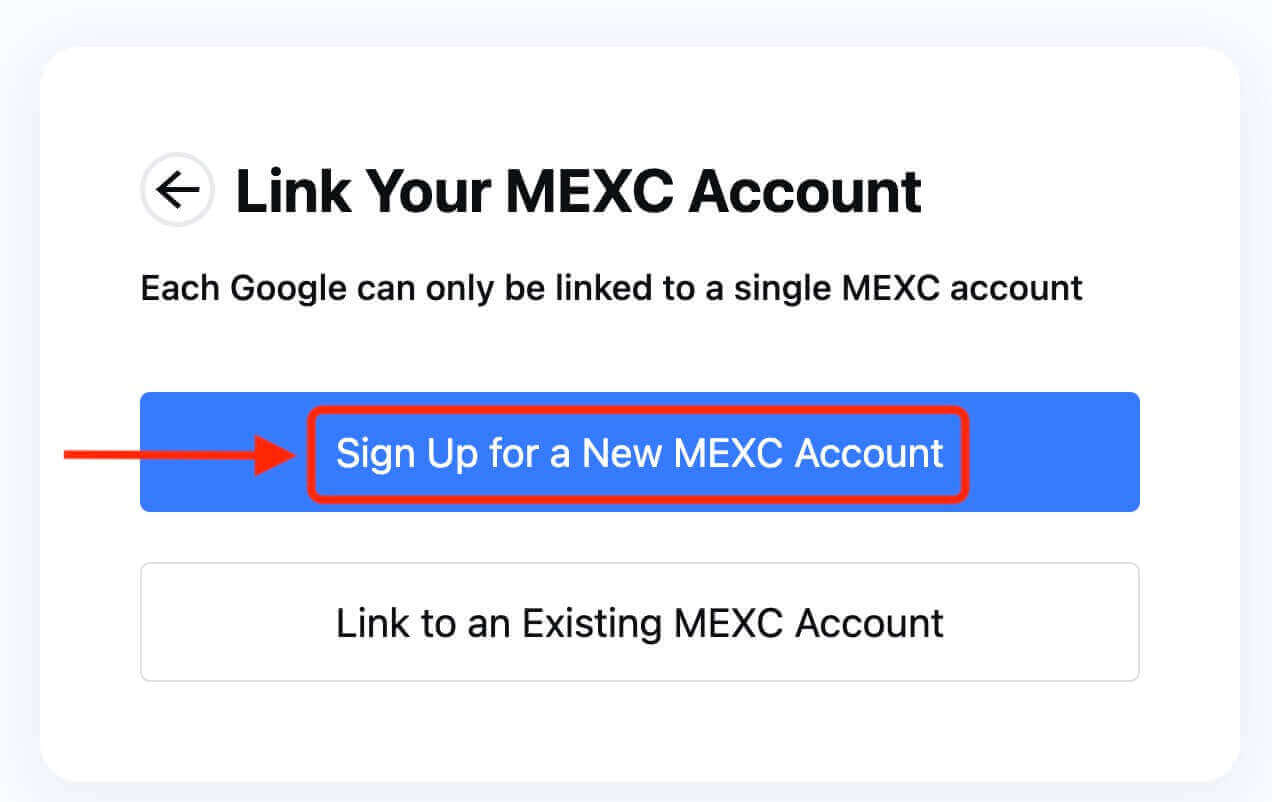
7. قم بملء المعلومات الخاصة بك لإنشاء حساب جديد. ثم [التسجيل]. 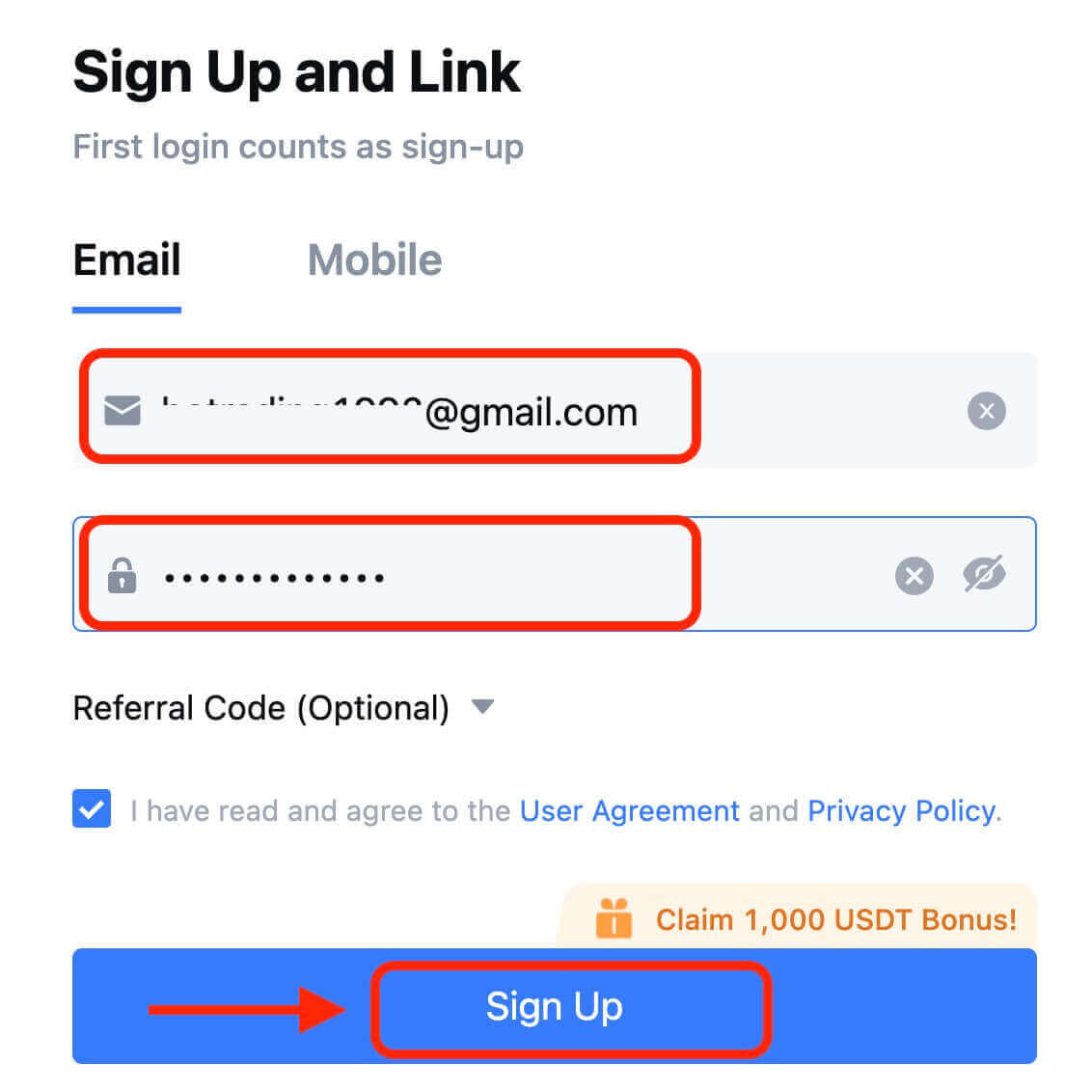
8. ستتلقى رمز التحقق المكون من 6 أرقام في بريدك الإلكتروني أو هاتفك. أدخل الرمز وانقر على [تأكيد]. 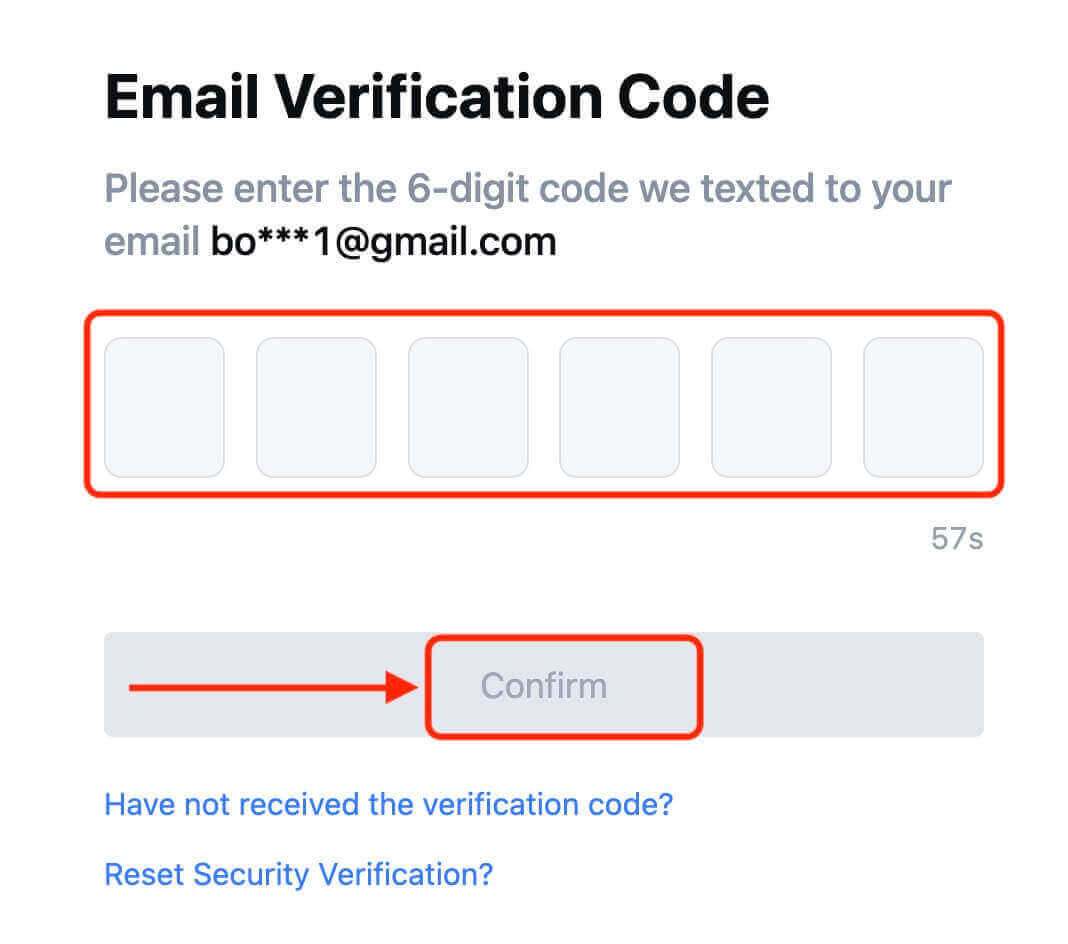
9. تهانينا! لقد قمت بإنشاء حساب MEXC عبر Telegram بنجاح.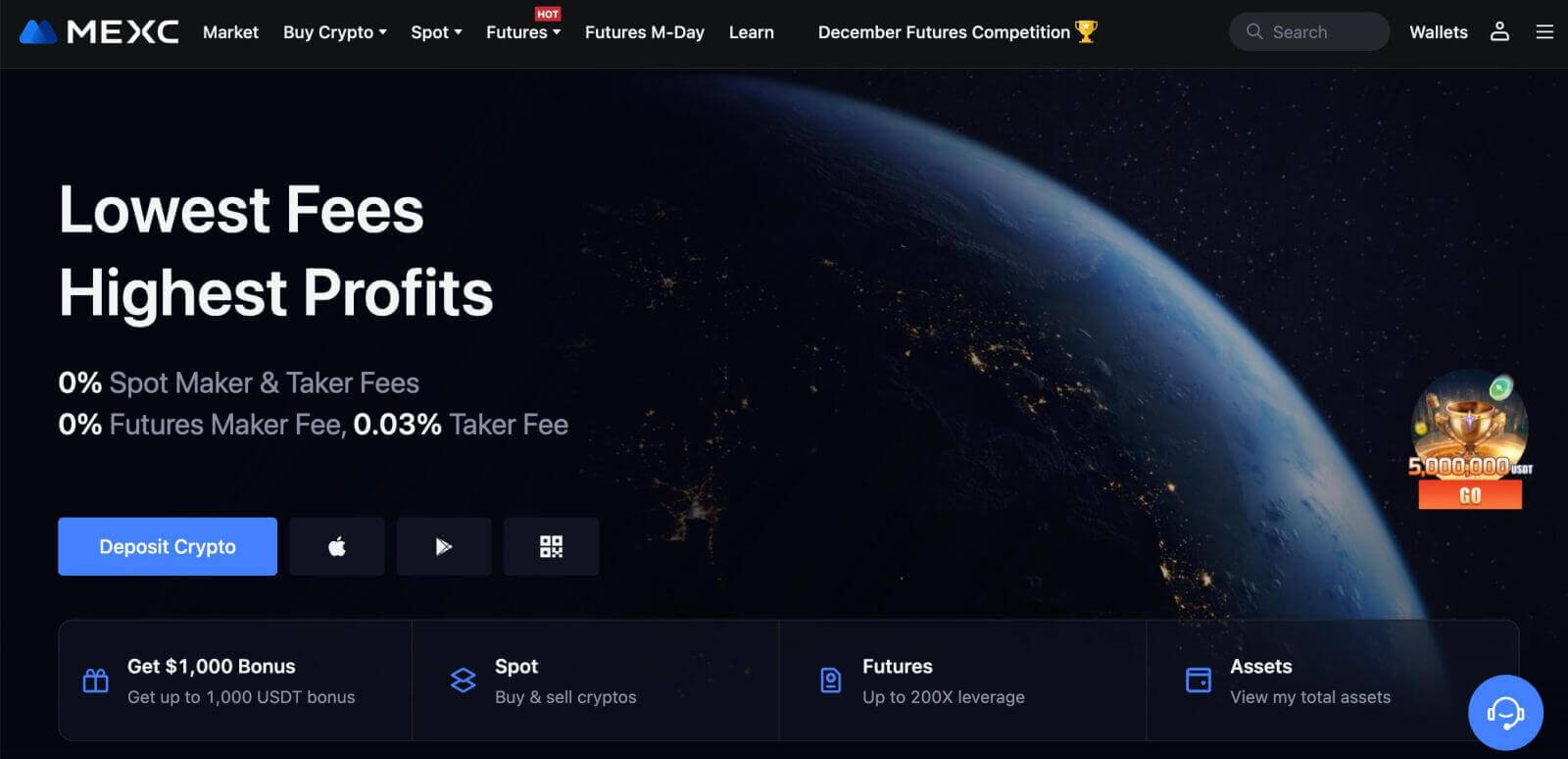
كيفية تسجيل حساب على تطبيق MEXC
يمكنك التسجيل للحصول على حساب MEXC باستخدام عنوان بريدك الإلكتروني أو رقم هاتفك أو حساب Apple/Google/Telegram الخاص بك على تطبيق MEXC بسهولة ببضع نقرات.
الخطوة 1: تنزيل وتثبيت تطبيق MEXC
- تفضل بزيارة App Store (لنظام iOS) أو متجر Google Play (لنظام Android) على جهازك المحمول.
- ابحث عن "MEXC" في المتجر وقم بتنزيل تطبيق MEXC.
- قم بتثبيت التطبيق على جهازك.
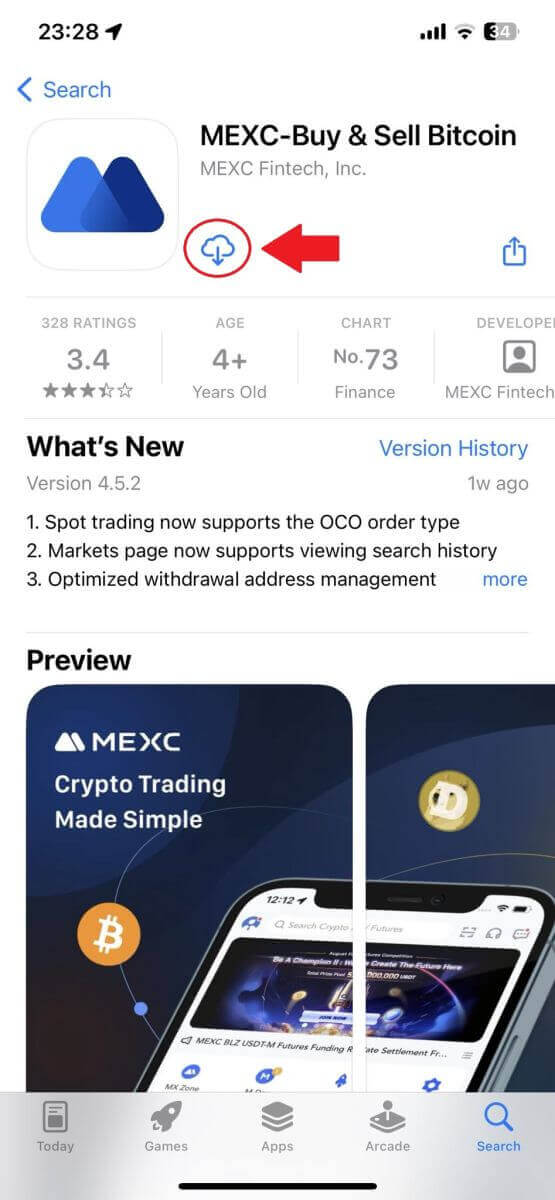
الخطوة 2: افتح تطبيق MEXC
- حدد موقع رمز تطبيق MEXC على الشاشة الرئيسية لجهازك أو في قائمة التطبيق.
- اضغط على الأيقونة لفتح تطبيق MEXC.
الخطوة 3: الوصول إلى صفحة تسجيل الدخول
- اضغط على الأيقونة العلوية اليسرى، ثم ستجد خيارات مثل "تسجيل الدخول". اضغط على هذا الخيار للانتقال إلى صفحة تسجيل الدخول.
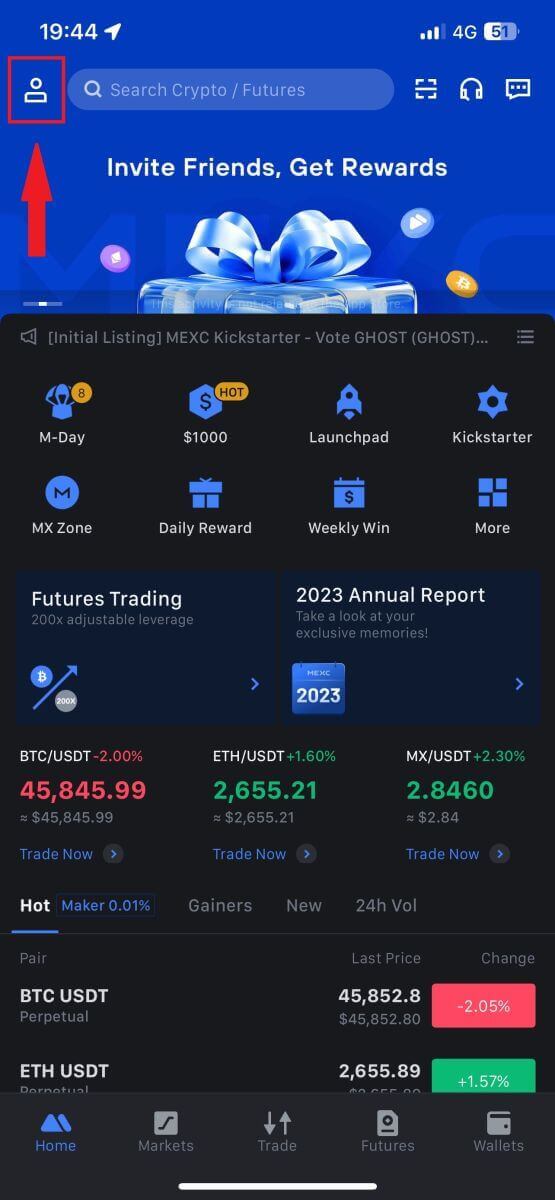
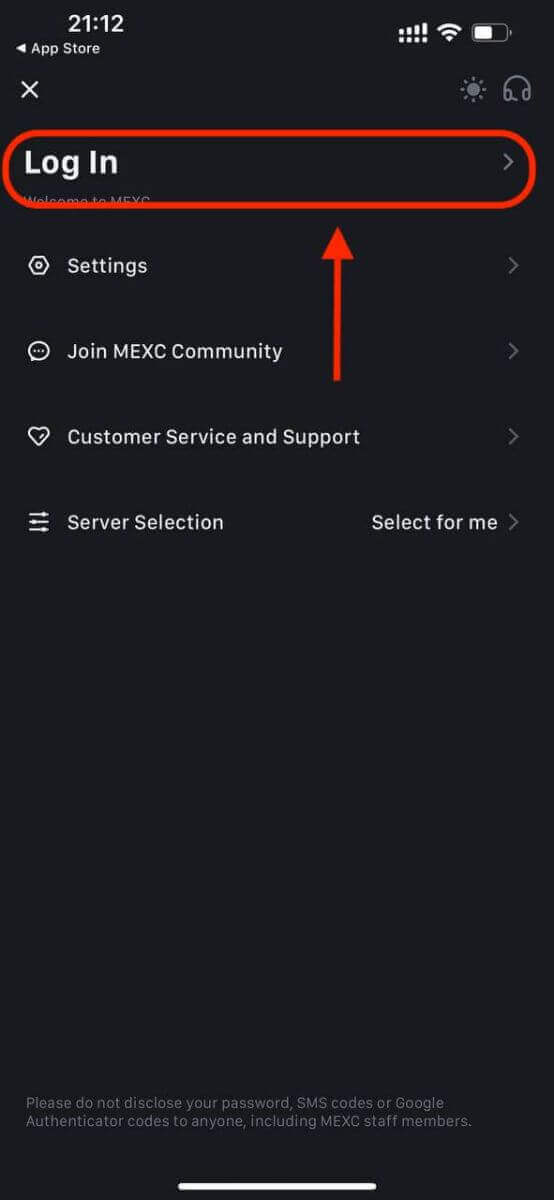
الخطوة 4: أدخل بيانات الاعتماد الخاصة بك
- حدد [البريد الإلكتروني] أو [رقم الهاتف] وأدخل عنوان بريدك الإلكتروني/رقم هاتفك.
- قم بإنشاء كلمة مرور آمنة لحساب MEXC الخاص بك.
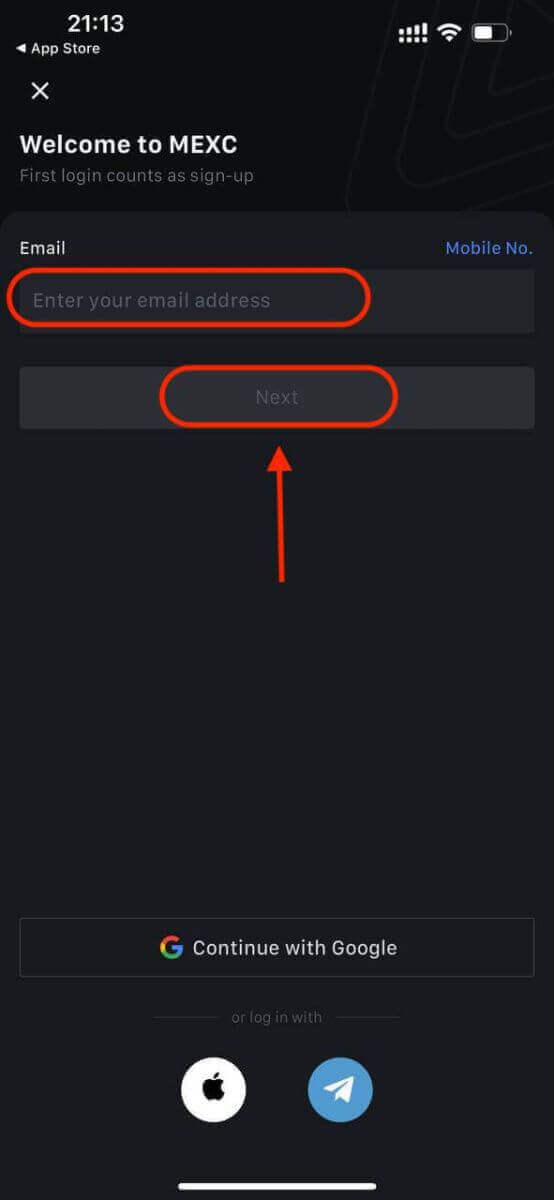
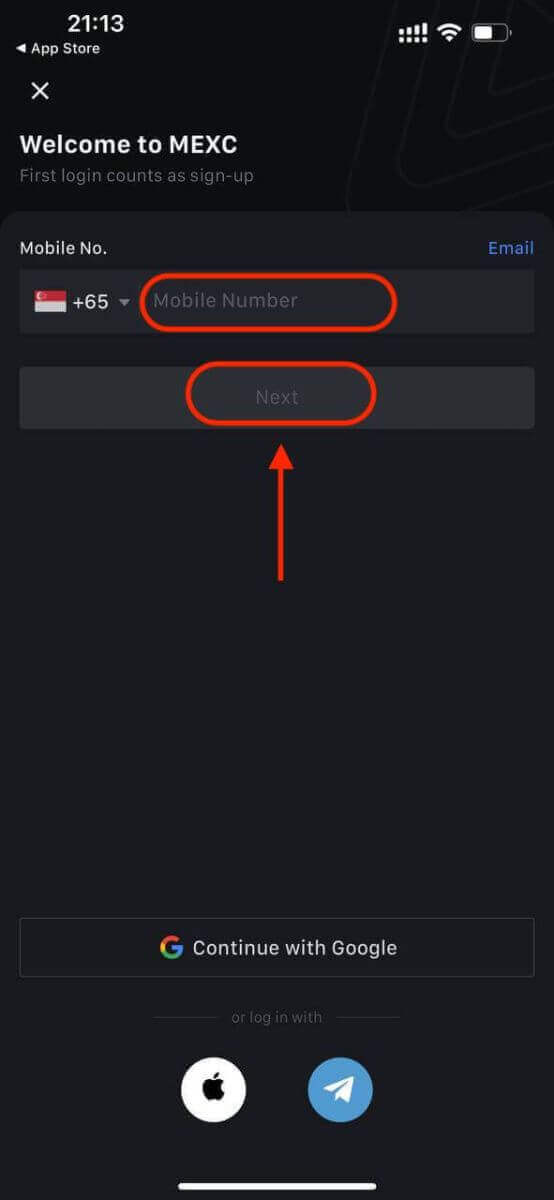
قم بإنشاء كلمة مرور آمنة لحسابك.
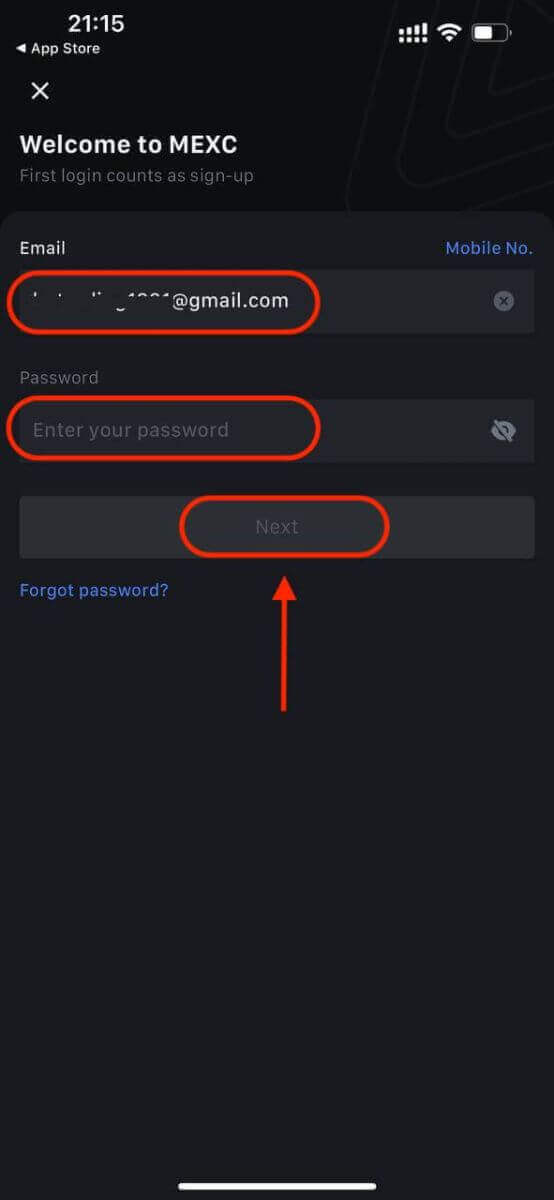
ملحوظة:
- يجب أن تحتوي كلمة المرور الخاصة بك على 10 أحرف على الأقل، بما في ذلك حرف كبير ورقم واحد.
الخطوة 5: التحقق (إن أمكن)
- سوف تتلقى رمز التحقق المكون من 6 أرقام في البريد الإلكتروني الخاص بك أو الهاتف.

الخطوة 6: الوصول إلى حسابك
- تهانينا! لقد قمت بإنشاء حساب MEXC بنجاح.
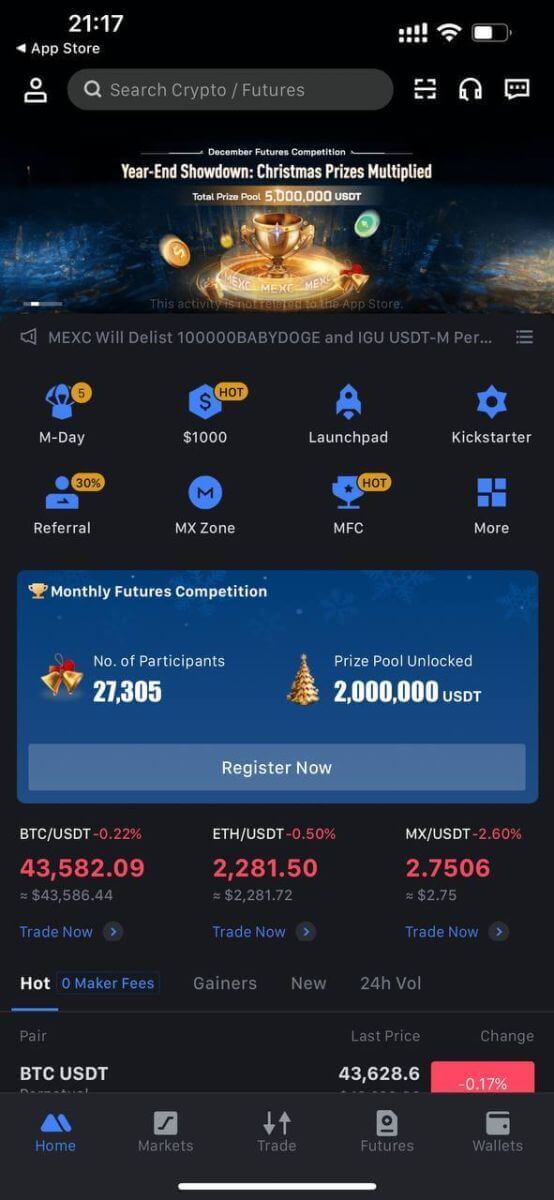
أو يمكنك التسجيل في تطبيق MEXC باستخدام Google أو Telegram أو Apple.
الخطوة 1: حدد [ Apple ] أو [Google] أو [Telegram] . سيُطلب منك تسجيل الدخول إلى MEXC باستخدام حسابات Apple وGoogle وTelegram الخاصة بك.
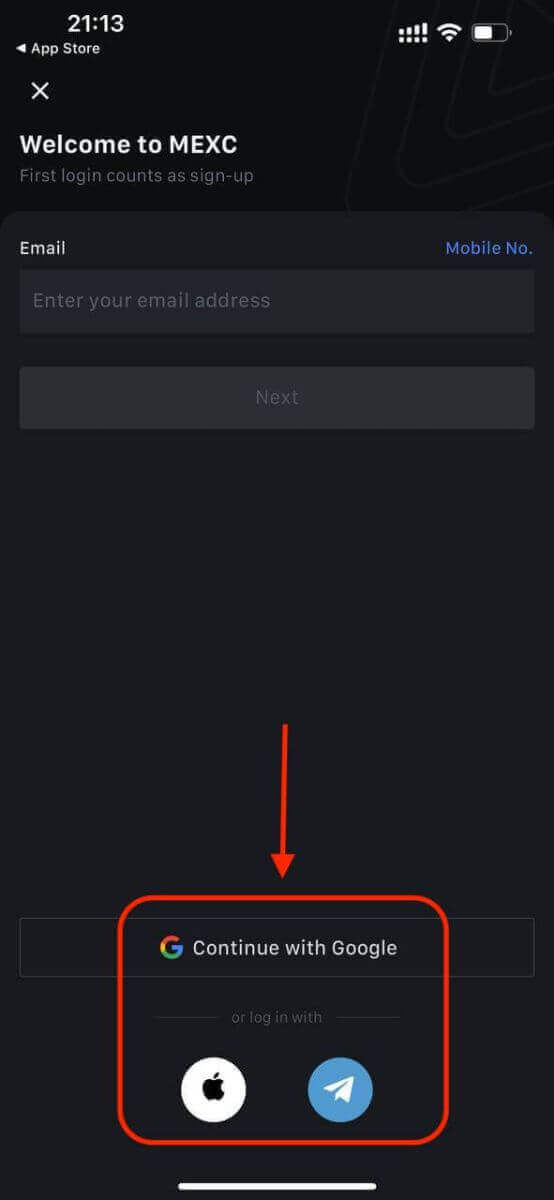
الخطوة 2: قم بمراجعة معرف Apple الخاص بك وانقر فوق [متابعة].
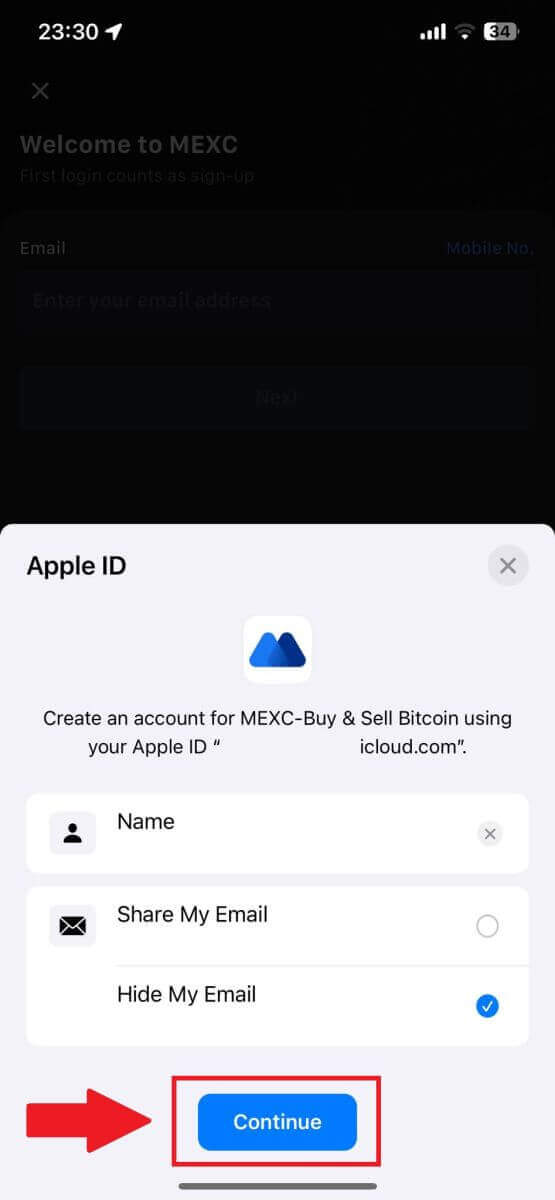
الخطوة 3: إعادة تعيين كلمة المرور الخاصة بك.
- تم تسجيل حسابك، وسيتم إرسال إعادة تعيين كلمة المرور إلى بريدك الإلكتروني.
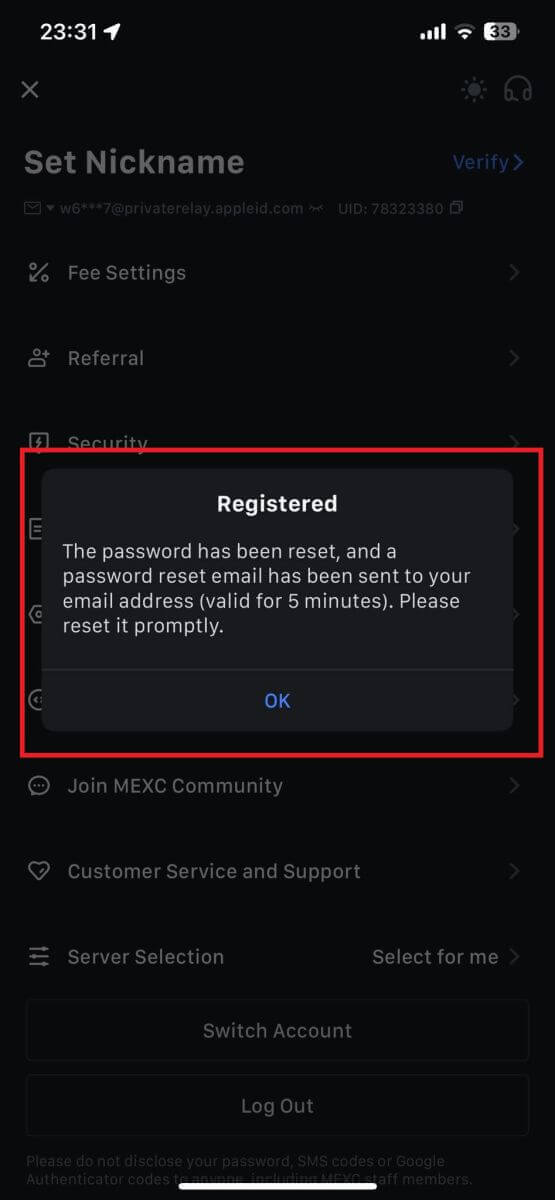
الخطوة 4: الوصول إلى حسابك.
- تهانينا! لقد قمت بإنشاء حساب MEXC بنجاح.
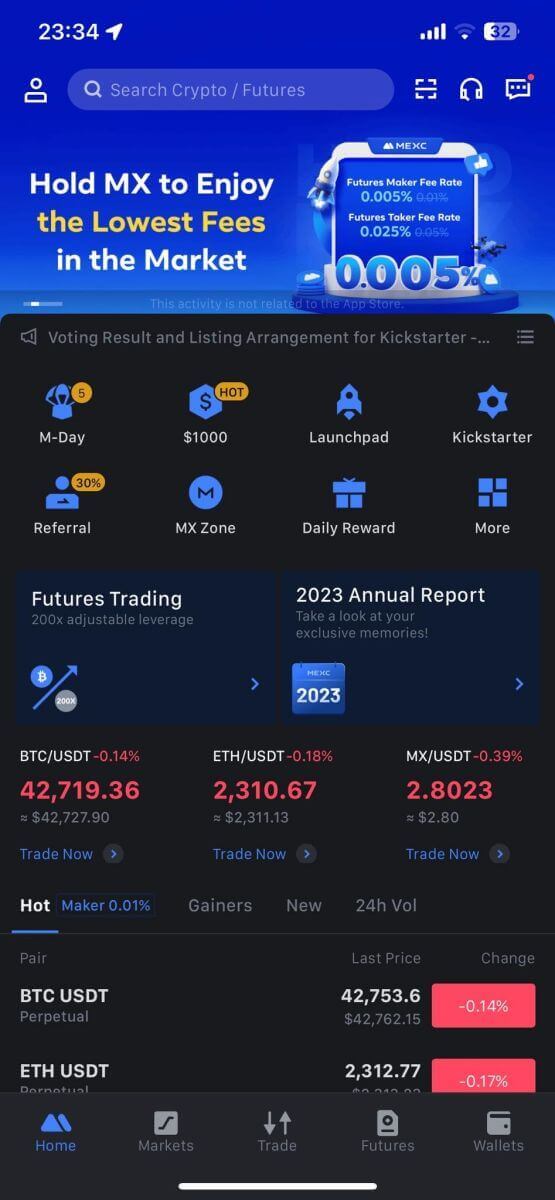
أسئلة وأجوبة (FAQ)
غير قادر على تلقي رمز التحقق عبر الرسائل القصيرة على MEXC
إذا لم تتمكن من استلام رمز التحقق عبر الرسائل القصيرة على هاتفك المحمول، فقد يرجع ذلك إلى الأسباب المذكورة أدناه. يرجى اتباع التعليمات المقابلة ومحاولة الحصول على رمز التحقق مرة أخرى.السبب 1: لا يمكن توفير خدمات الرسائل النصية القصيرة لأرقام الهواتف المحمولة لأن MEXC لا تقدم الخدمة في بلدك أو منطقتك.
السبب 2: إذا قمت بتثبيت برنامج أمان على هاتفك المحمول، فمن المحتمل أن يكون البرنامج قد اعترض الرسائل القصيرة وحظرها.
- الحل : افتح برنامج أمان هاتفك المحمول وقم بتعطيل الحظر مؤقتًا، ثم حاول الحصول على رمز التحقق مرة أخرى.
السبب 3: مشاكل مع مزود خدمة الهاتف المحمول الخاص بك، مثل ازدحام بوابة الرسائل القصيرة أو غيرها من الأمور غير الطبيعية.
- الحل : عندما تكون بوابة الرسائل القصيرة الخاصة بموفر خدمة الهاتف المحمول لديك مزدحمة أو تعاني من خلل، فقد يتسبب ذلك في تأخير الرسائل المرسلة أو فقدانها. اتصل بمزود خدمة الهاتف المحمول الخاص بك للتحقق من الموقف أو حاول مرة أخرى لاحقًا للحصول على رمز التحقق.
السبب 4: تم طلب عدد كبير جدًا من رموز التحقق عبر الرسائل النصية القصيرة بسرعة كبيرة جدًا.
- الحل : قد يؤثر النقر فوق الزر لإرسال رمز التحقق عبر الرسائل القصيرة مرات عديدة بتتابع سريع على قدرتك على استلام رمز التحقق. يرجى الانتظار لبعض الوقت والمحاولة مرة أخرى لاحقًا.
السبب 5: إشارة ضعيفة أو معدومة في موقعك الحالي.
- الحل : إذا كنت غير قادر على تلقي الرسائل القصيرة أو واجهت تأخيرًا في تلقي الرسائل القصيرة، فمن المحتمل أن يكون ذلك بسبب ضعف الإشارة أو عدم وجودها. حاول مرة أخرى في موقع يتمتع بقوة إشارة أفضل.
مشكلات أخرى:
يمكن أن تمنعك خدمة الهاتف المحمول المنفصلة بسبب عدم الدفع، أو سعة تخزين الهاتف الكاملة، أو وضع علامة على التحقق عبر الرسائل القصيرة كرسالة غير مرغوب فيها، أو حالات أخرى، من تلقي رموز التحقق عبر الرسائل القصيرة.
ملاحظة:
إذا كنت لا تزال غير قادر على تلقي رموز التحقق عبر الرسائل القصيرة بعد تجربة الحلول المذكورة أعلاه، فمن المحتمل أن تكون قد قمت بإدراج مرسل الرسائل القصيرة في القائمة السوداء. في هذه الحالة، اتصل بخدمة العملاء عبر الإنترنت للحصول على المساعدة.
ماذا تفعل إذا لم تتلقى البريد الإلكتروني من MEXC?
إذا لم تتلق رسالة البريد الإلكتروني، فيرجى تجربة الطرق التالية:- تأكد من إدخال عنوان البريد الإلكتروني الصحيح عند التسجيل؛
- تحقق من مجلد الرسائل غير المرغوب فيها أو المجلدات الأخرى؛
- التحقق من إرسال رسائل البريد الإلكتروني واستلامها بشكل صحيح من جانب عميل البريد الإلكتروني؛
- حاول استخدام بريد إلكتروني من مزود رئيسي مثل Gmail وOutlook؛
- تحقق من بريدك الوارد مرة أخرى لاحقًا، حيث قد يكون هناك تأخير في الشبكة. رمز التحقق صالح لمدة 15 دقيقة؛
- إذا كنت لا تزال لا تتلقى البريد الإلكتروني، فربما تم حظره. سيُطلب منك إدراج نطاق البريد الإلكتروني MEXC يدويًا في القائمة البيضاء قبل محاولة تلقي البريد الإلكتروني مرة أخرى.
يرجى إدراج المرسلين التاليين في القائمة البيضاء (القائمة البيضاء لنطاق البريد الإلكتروني):
القائمة البيضاء لاسم النطاق:
- mexc.link
- mexc.sg
- mexc.com
القائمة البيضاء لعنوان البريد الإلكتروني:
- [email protected]
- [email protected]
- [email protected]
- [email protected]
- [email protected]
- [email protected]
كيفية تعزيز أمان حساب MEXC
1. إعدادات كلمة المرور: يرجى تعيين كلمة مرور معقدة وفريدة من نوعها. لأغراض أمنية، تأكد من استخدام كلمة مرور مكونة من 10 أحرف على الأقل، بما في ذلك حرف كبير وصغير واحد على الأقل ورقم واحد ورمز خاص واحد. تجنب استخدام الأنماط أو المعلومات الواضحة التي يمكن للآخرين الوصول إليها بسهولة (مثل اسمك وعنوان بريدك الإلكتروني وتاريخ ميلادك ورقم هاتفك المحمول وما إلى ذلك).
- تنسيقات كلمة المرور التي لا نوصي بها: lihua، 123456، 123456abc، test123، abc123
- تنسيقات كلمات المرور الموصى بها: Q@ng3532!، ieehig4g@#1، QQWwfe@242!
2. تغيير كلمات المرور: نوصي بتغيير كلمة المرور الخاصة بك بانتظام لتعزيز أمان حسابك. من الأفضل تغيير كلمة المرور الخاصة بك كل ثلاثة أشهر واستخدام كلمة مرور مختلفة تمامًا في كل مرة. لإدارة كلمات المرور بشكل أكثر أمانًا وملاءمة، نوصيك باستخدام مدير كلمات المرور مثل "1Password" أو "LastPass".
- بالإضافة إلى ذلك، يرجى الحفاظ على سرية كلمات المرور الخاصة بك وعدم الكشف عنها للآخرين. لن يطلب موظفو MEXC أبدًا كلمة المرور الخاصة بك تحت أي ظرف من الظروف.
3. المصادقة الثنائية (2FA)
ربط Google Authenticator: Google Authenticator هي أداة كلمات مرور ديناميكية أطلقتها Google. يتعين عليك استخدام هاتفك المحمول لمسح الرمز الشريطي المقدم من MEXC أو إدخال المفتاح. بمجرد الإضافة، سيتم إنشاء رمز مصادقة صالح مكون من 6 أرقام على الموثق كل 30 ثانية. بعد نجاح الربط، يتعين عليك إدخال أو لصق رمز المصادقة المكون من 6 أرقام المعروض على Google Authenticator في كل مرة تقوم فيها بتسجيل الدخول إلى MEXC.
ربط MEXC Authenticator: يمكنك تنزيل MEXC Authenticator واستخدامه من App Store أو Google Play لتعزيز أمان حسابك.
4. احذر من التصيد الاحتيالي
يرجى توخي الحذر من رسائل البريد الإلكتروني التصيدية التي تتظاهر بأنها من MEXC، وتأكد دائمًا من أن الرابط هو رابط موقع MEXC الرسمي قبل تسجيل الدخول إلى حساب MEXC الخاص بك. لن يطلب منك موظفو MEXC أبدًا كلمة المرور أو رموز التحقق عبر الرسائل النصية القصيرة أو البريد الإلكتروني أو رموز Google Authenticator.
كيفية تداول العملات المشفرة على MEXC
كيفية التداول الفوري على MEXC (الويب)
الخطوة 1: قم بتسجيل الدخول إلى حساب MEXC الخاص بك ، ثم حدد [Spot].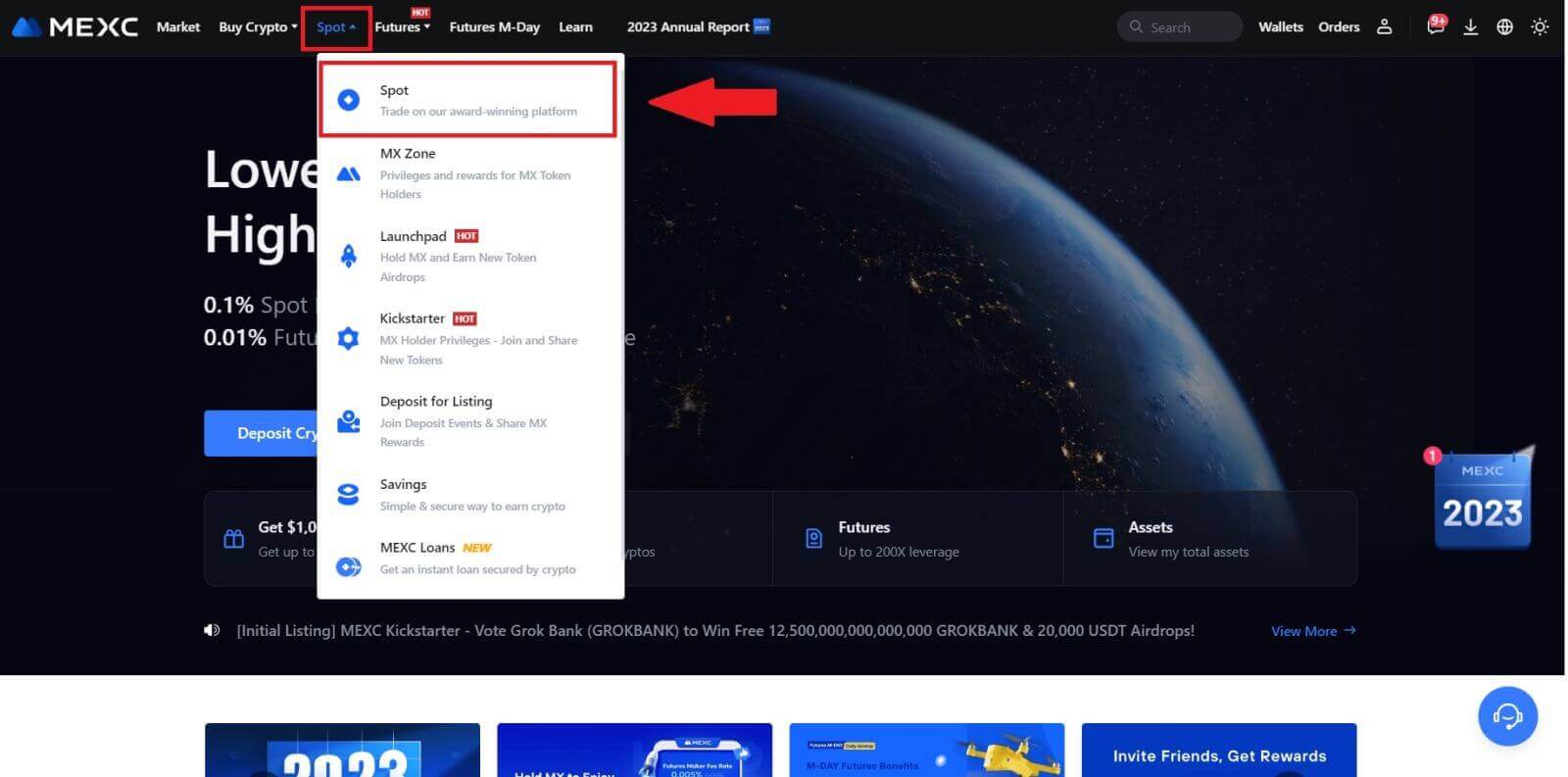
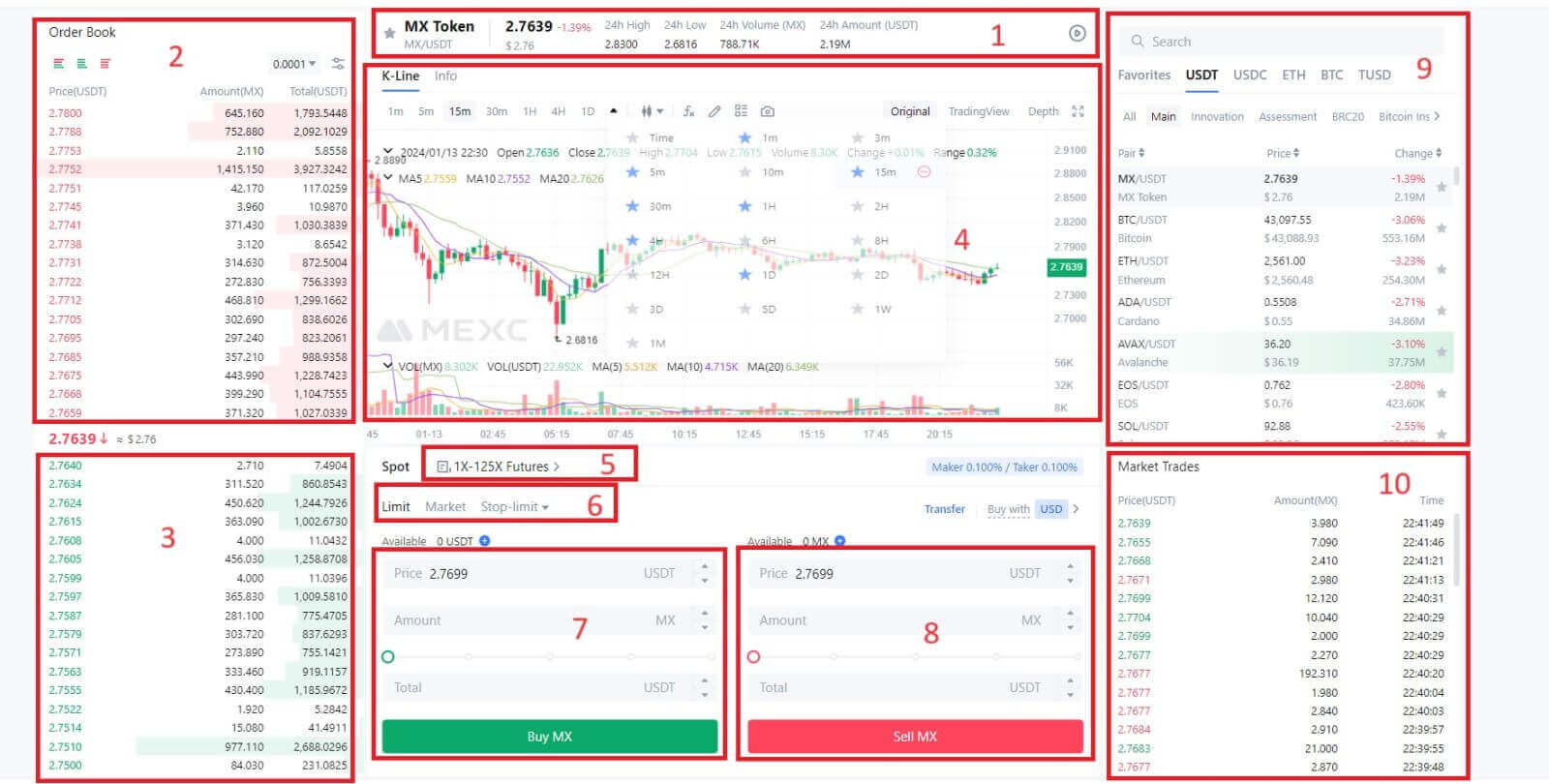
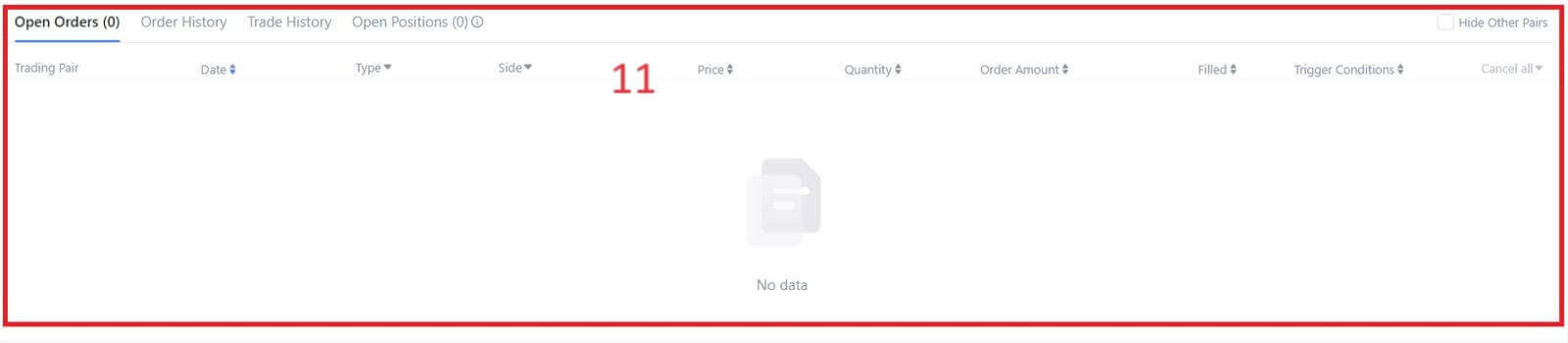
- سعر السوقحجم تداول زوج التداول خلال 24 ساعة.
- يسأل كتاب (أوامر البيع).
- كتاب العطاءات (أوامر الشراء).
- مخطط الشمعدان والمؤشرات الفنية.
- نوع التداول: السعر الفوري/الهامش/العقود الآجلة/OTC.
- نوع الأمر: الحد / السوق / حد الإيقاف.
- شراء العملة المشفرة.
- بيع العملة المشفرة.
- أزواج السوق والتداول.
- سوق أحدث صفقة مكتملة.
- أمر الحد الخاص بك / أمر إيقاف الحد / سجل الطلب.
الخطوة 3: تحويل الأموال إلى الحساب الفوري
من أجل بدء التداول الفوري، من الضروري أن يكون لديك عملة مشفرة في حسابك الفوري. يمكنك الحصول على العملة المشفرة من خلال طرق مختلفة.
أحد الخيارات هو شراء العملة المشفرة من خلال سوق P2P. انقر على "Buy Crypto" في شريط القائمة العلوي للوصول إلى واجهة التداول خارج البورصة (OTC) وتحويل الأموال من حسابك النقدي إلى حسابك الفوري.
وبدلاً من ذلك، يمكنك إيداع العملة المشفرة مباشرةً في حسابك الفوري.
الخطوة 4: شراء التشفير
نوع الطلب الافتراضي هو أمر محدد ، والذي يسمح لك بتحديد سعر معين لشراء أو بيع العملات المشفرة. ومع ذلك، إذا كنت ترغب في تنفيذ تداولك على الفور بسعر السوق الحالي، فيمكنك التبديل إلى أمر [السوق] . وهذا يتيح لك التداول على الفور بسعر السوق السائد.
على سبيل المثال، إذا كان سعر السوق الحالي لـ BTC/USDT هو 61,000 دولار أمريكي، ولكنك ترغب في شراء 0.1 BTC بسعر محدد، على سبيل المثال 60,000 دولار أمريكي، فيمكنك تقديم طلب [Limit] .
بمجرد أن يصل سعر السوق إلى المبلغ المحدد وهو 60,000 دولار، سيتم تنفيذ طلبك، وستجد 0.1 بيتكوين (باستثناء العمولة) تضاف إلى حسابك الفوري.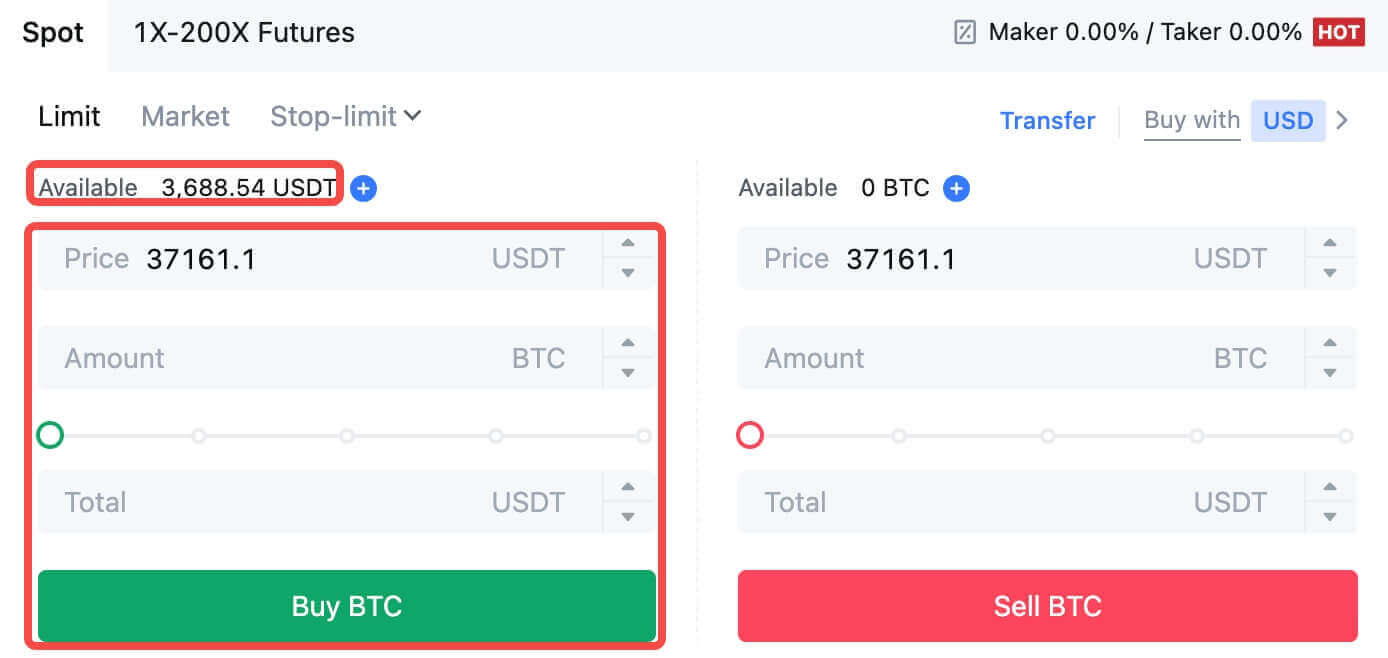
لبيع عملة البيتكوين الخاصة بك على الفور، فكر في التبديل إلى أمر [السوق] . أدخل كمية البيع كـ 0.1 لإكمال المعاملة على الفور.
على سبيل المثال، إذا كان سعر السوق الحالي لـ BTC هو 63000 دولارًا أمريكيًا، فإن تنفيذ أمر [السوق] سيؤدي إلى إضافة 6300 دولار أمريكي (باستثناء العمولة) إلى حسابك في Spot على الفور.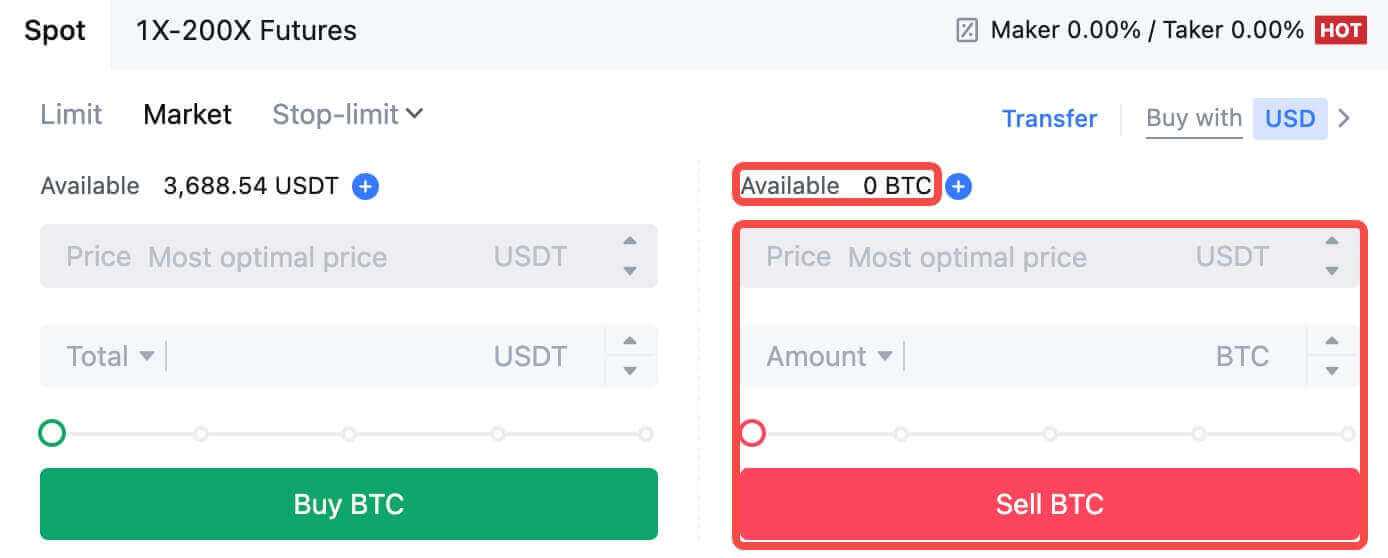
كيفية التداول الفوري على MEXC (التطبيق)
فيما يلي كيفية بدء التداول الفوري على تطبيق MEXCs:1. في تطبيق MEXC الخاص بك، اضغط على [التداول] في الأسفل للانتقال إلى واجهة التداول الفوري.
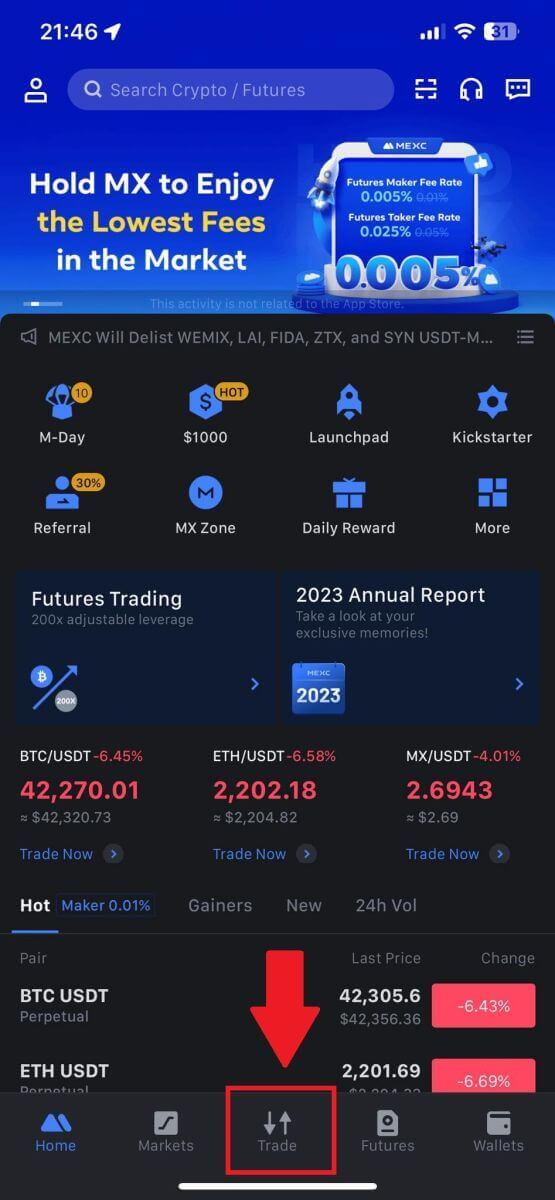
2. هنا واجهة صفحة التداول.
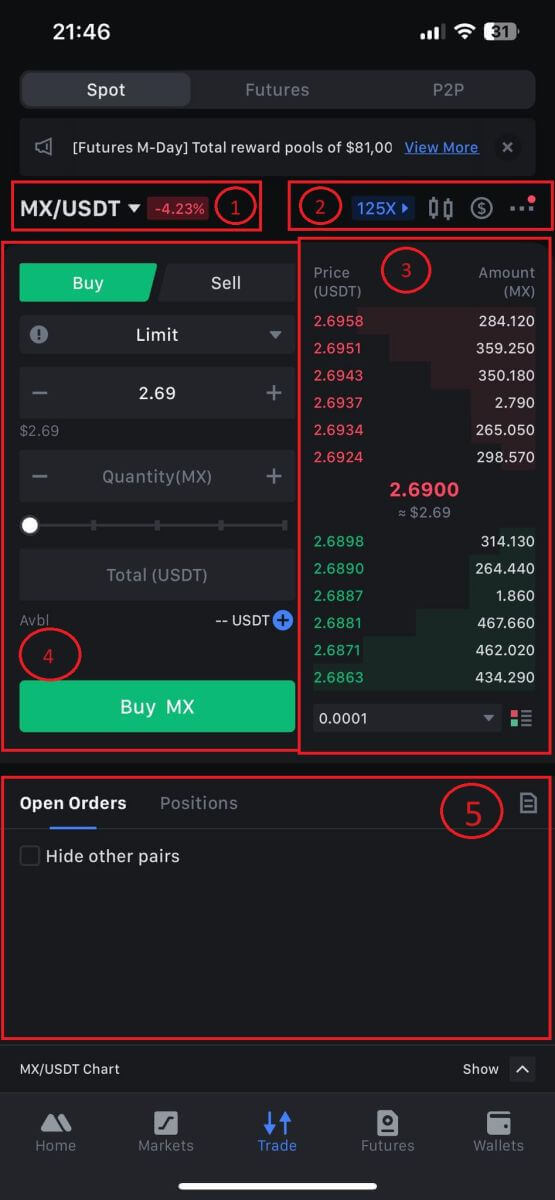
1. أزواج السوق والتداول.
2. مخطط شمعدان السوق في الوقت الفعلي، أزواج التداول المدعومة للعملات المشفرة، قسم "شراء العملات المشفرة".
3. كتاب أوامر البيع/الشراء.
4. شراء/بيع العملات المشفرة.
5. الأوامر المفتوحة.
3. على سبيل المثال، سنقوم بإجراء تداول "أمر محدد" لشراء MX.
أدخل قسم تقديم الطلب في واجهة التداول، وراجع السعر في قسم أمر الشراء/البيع، وأدخل سعر شراء MX المناسب والكمية أو مبلغ التجارة.
انقر فوق [شراء MX] لإكمال الطلب. (نفس الشيء بالنسبة لأمر البيع)
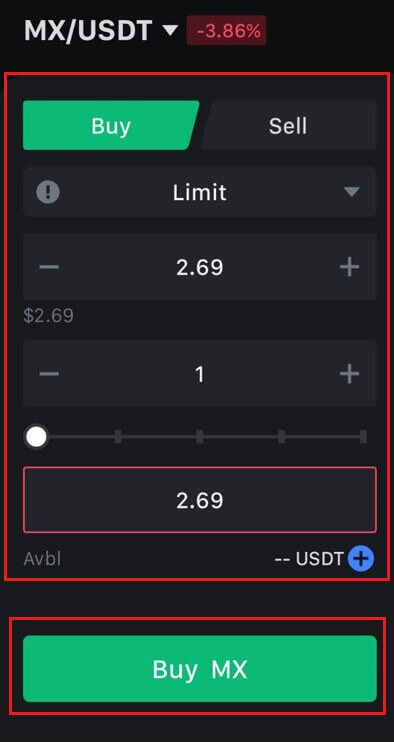
كيفية شراء البيتكوين في أقل من دقيقة واحدة على MEXC
شراء البيتكوين على موقع MEXC
1. قم بتسجيل الدخول إلى MEXC الخاص بك ، ثم انقر فوق وحدد [Spot].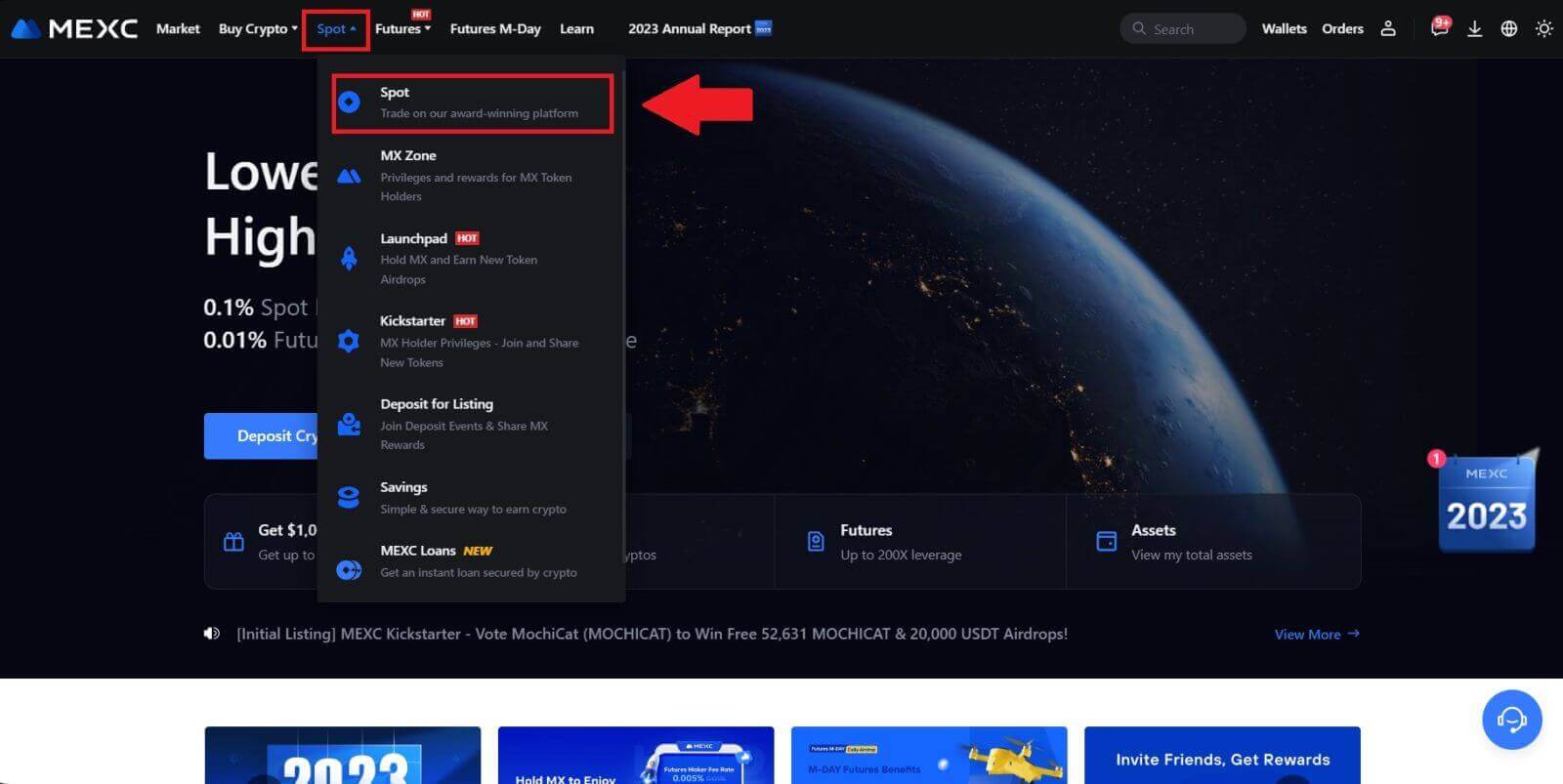
2. في منطقة التداول، اختر زوج التداول الخاص بك. تقدم MEXC حاليًا الدعم لأزواج التداول الشهيرة مثل BTC/USDT، وBTC/USDC، وBTC/TUSD، والمزيد.
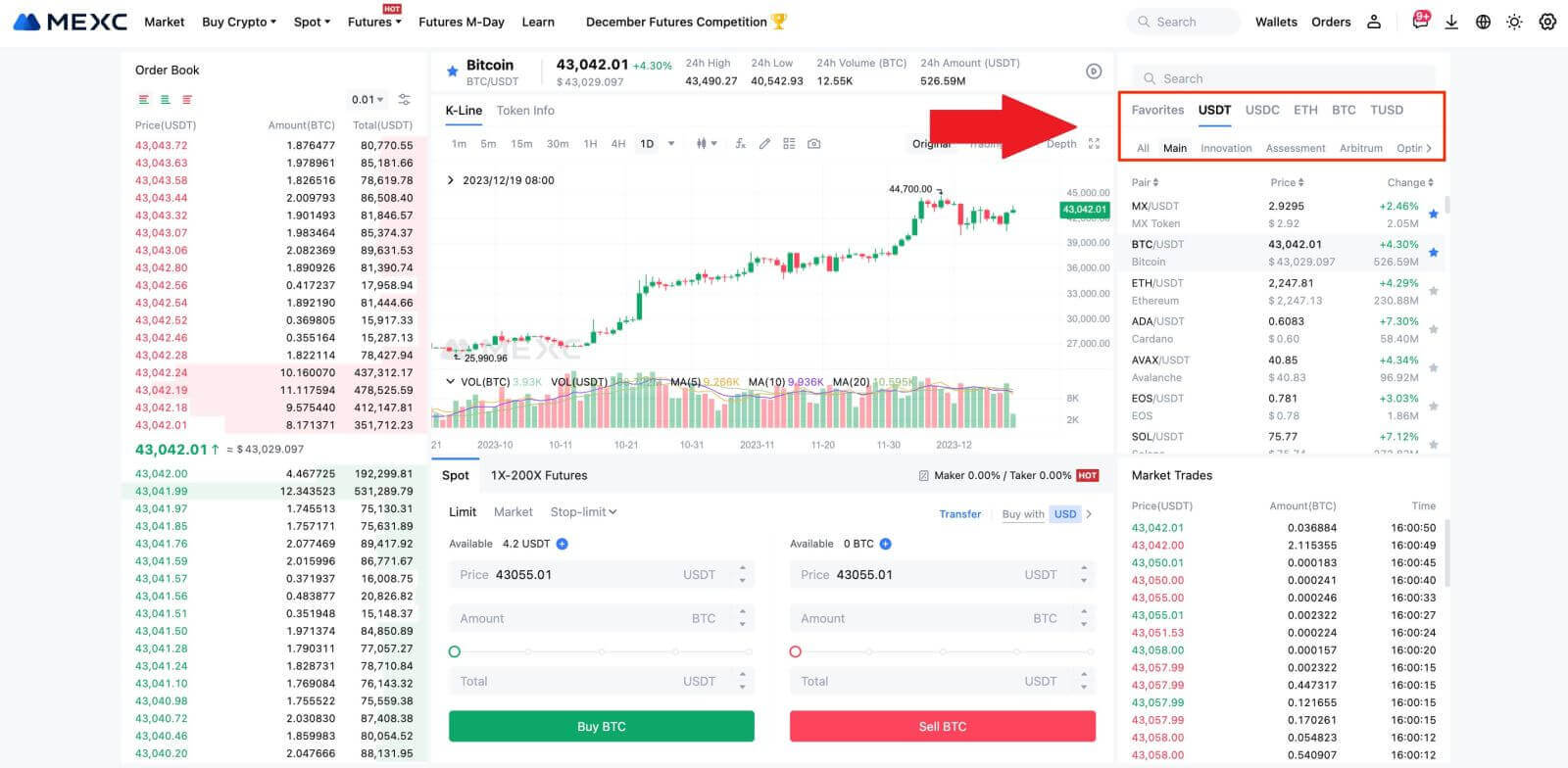
3. فكر في إجراء عملية شراء باستخدام زوج التداول BTC/USDT. لديك ثلاثة أنواع من الأوامر للاختيار من بينها: الحد، والسوق، وإيقاف الحد ، ولكل منها خصائص مميزة.
- شراء سعر الحد:
حدد سعر الشراء والكمية المطلوبة، ثم انقر فوق [Buy BTC] . ضع في اعتبارك أن الحد الأدنى لمبلغ الطلب هو 5 دولارات أمريكية. إذا كان سعر الشراء المحدد الخاص بك يختلف بشكل كبير عن سعر السوق، فقد لا يتم تنفيذ الطلب على الفور وسيكون مرئيًا في قسم "الطلبات المفتوحة" أدناه.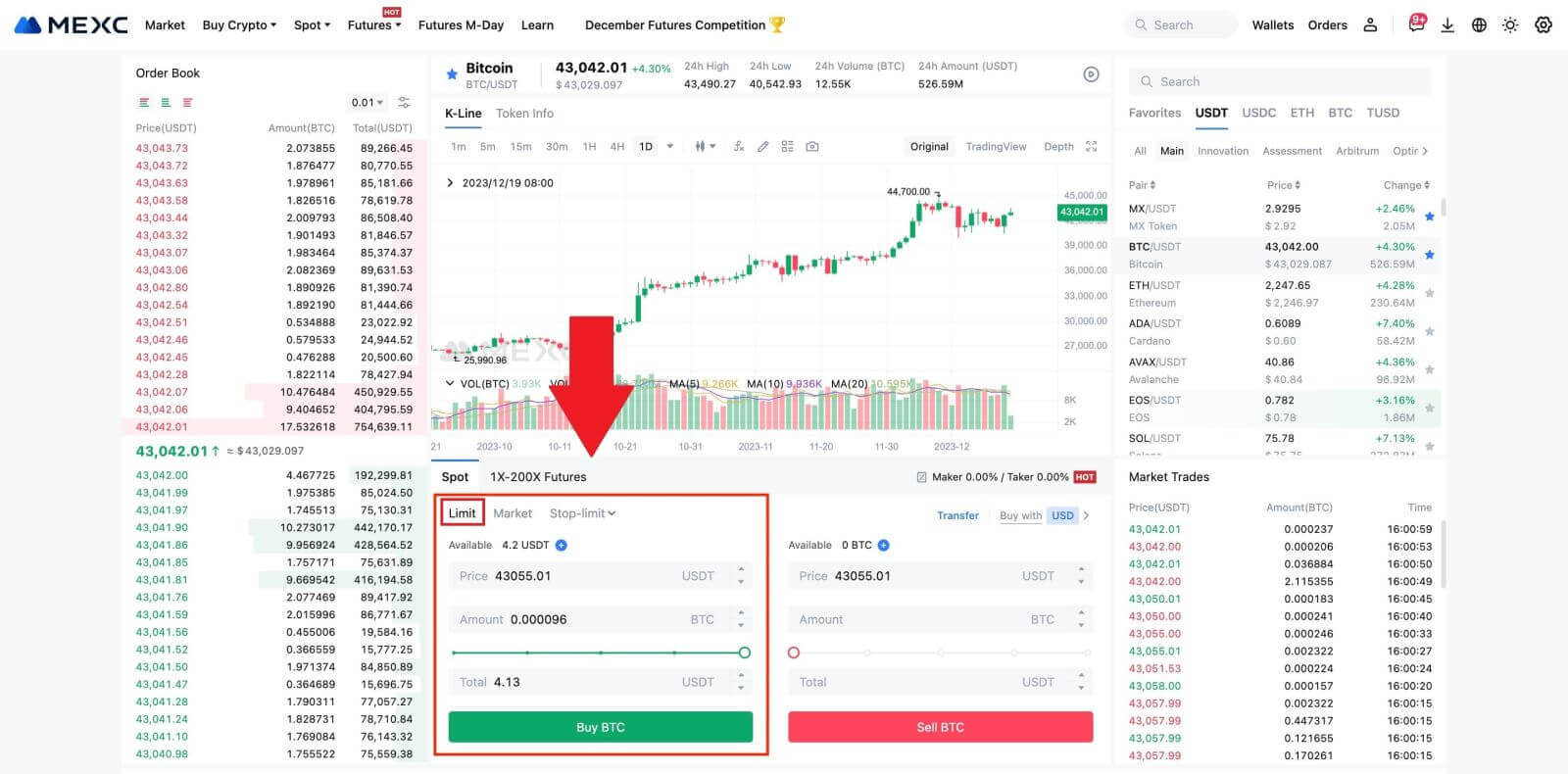
- الشراء بسعر السوق:
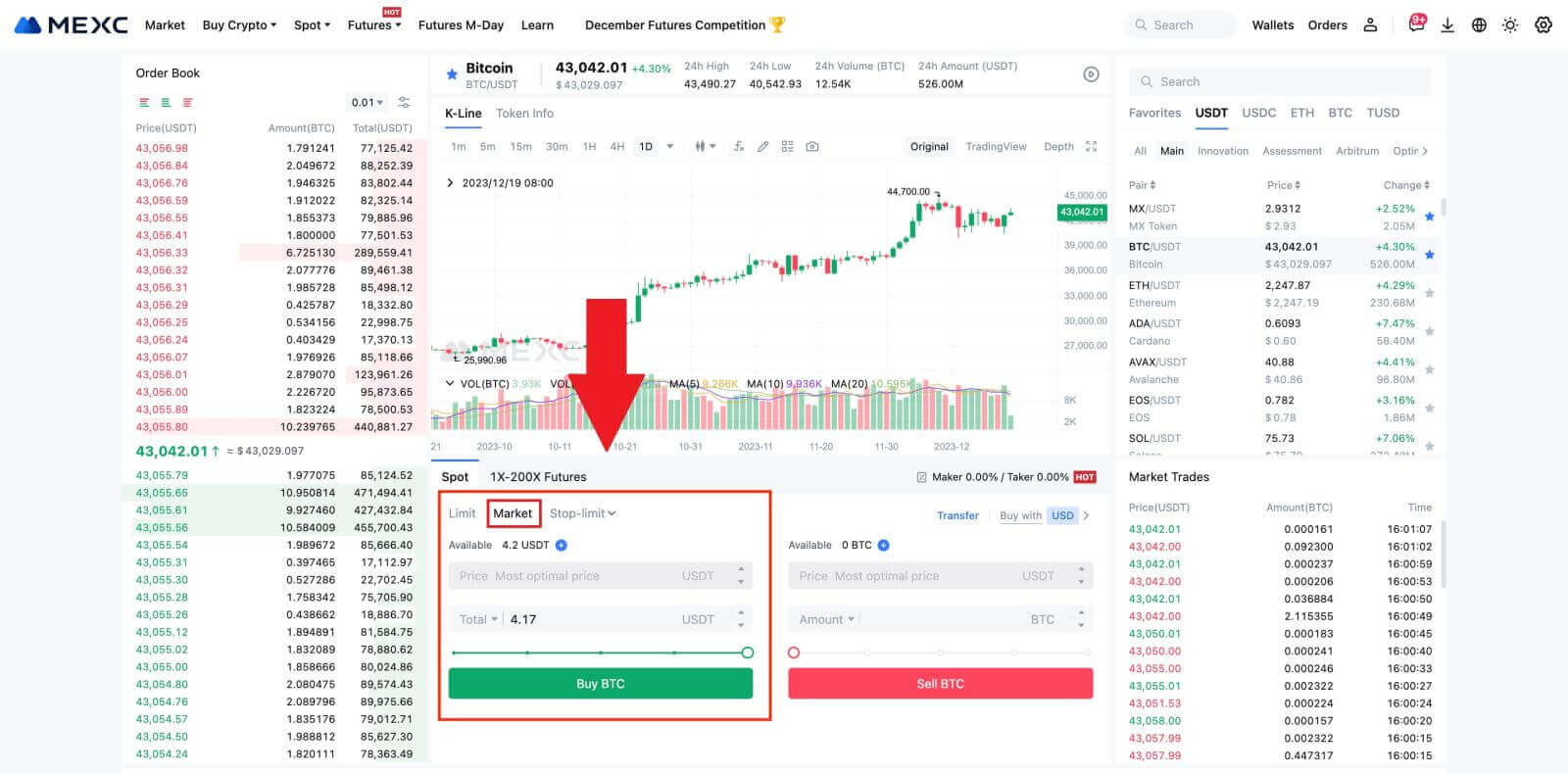
- أمر الإيقاف المحدد:
باستخدام أوامر الإيقاف المحدد، يمكنك تحديد أسعار التنفيذ ومبالغ الشراء والكميات مسبقًا. عندما يصل سعر السوق إلى سعر التنفيذ، سيقوم النظام تلقائيًا بوضع أمر محدد بالسعر المحدد.
لنفكر في زوج BTC/USDT. لنفترض أن سعر السوق الحالي لـ BTC هو 27,250 دولارًا أمريكيًا، واستنادًا إلى التحليل الفني، تتوقع حدوث اختراق عند 28,000 دولار أمريكي لبدء اتجاه تصاعدي. في هذه الحالة، يمكنك استخدام أمر الإيقاف المحدد بسعر تشغيل محدد عند 28,000 USDT وسعر شراء محدد عند 28,100 USDT. بمجرد وصول BTC إلى 28,000 USDT، سيقوم النظام على الفور بوضع أمر محدد للشراء بسعر 28,100 USDT. يمكن تنفيذ الطلب بسعر 28,100 USDT أو بسعر أقل. لاحظ أن 28,100 USDT هو السعر المحدد، وقد تؤثر التقلبات السريعة في السوق على تنفيذ الأمر.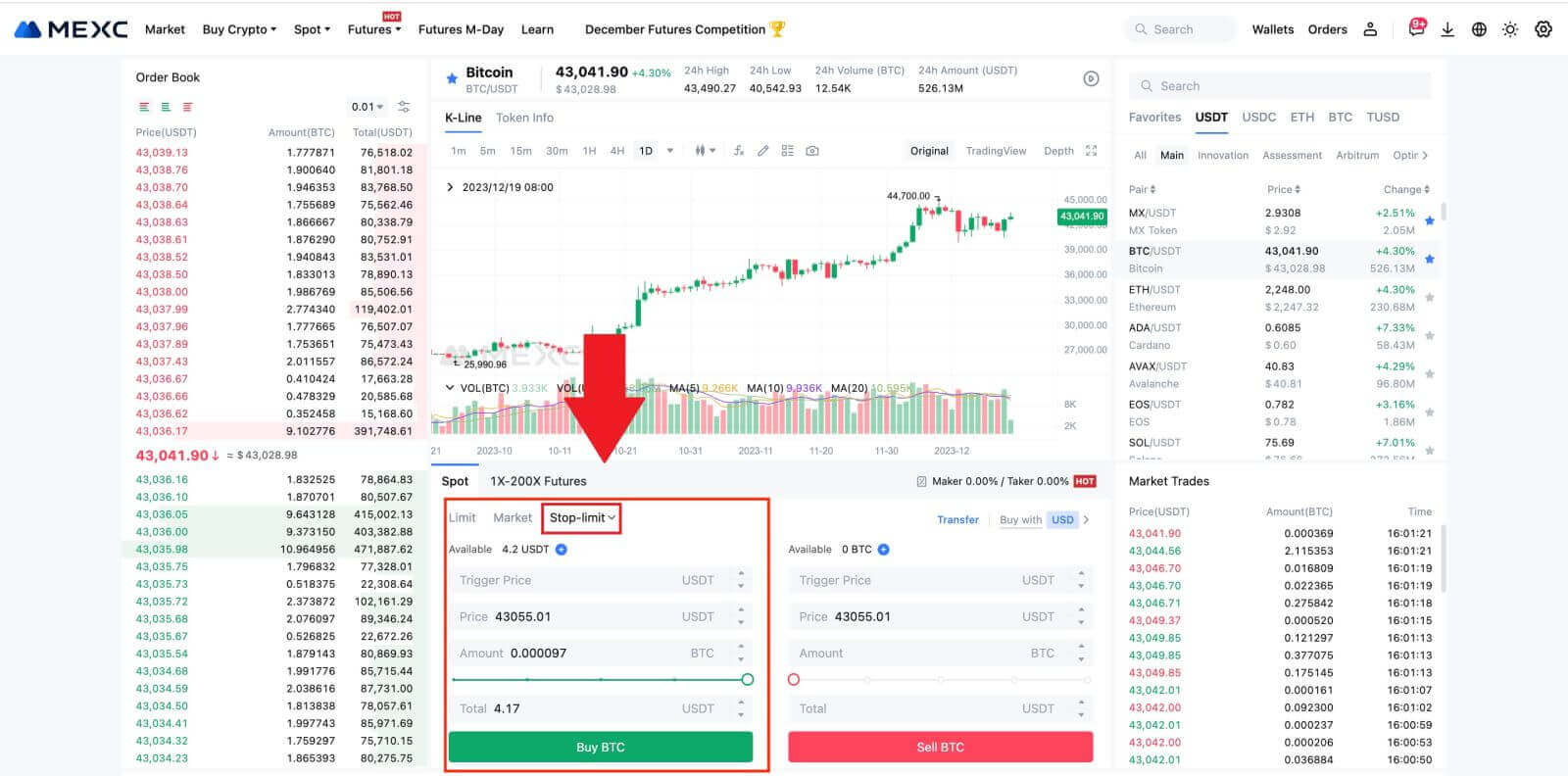
شراء البيتكوين على تطبيق MEXC
1. قم بتسجيل الدخول إلى تطبيق MEXC واضغط على [تداول].
2. اختر نوع الأمر وزوج التداول. اختر من بين أنواع الأوامر الثلاثة المتاحة: الحد، والسوق، وإيقاف الحد . وبدلاً من ذلك، يمكنك النقر على [BTC/USDT] للتبديل إلى زوج تداول مختلف. 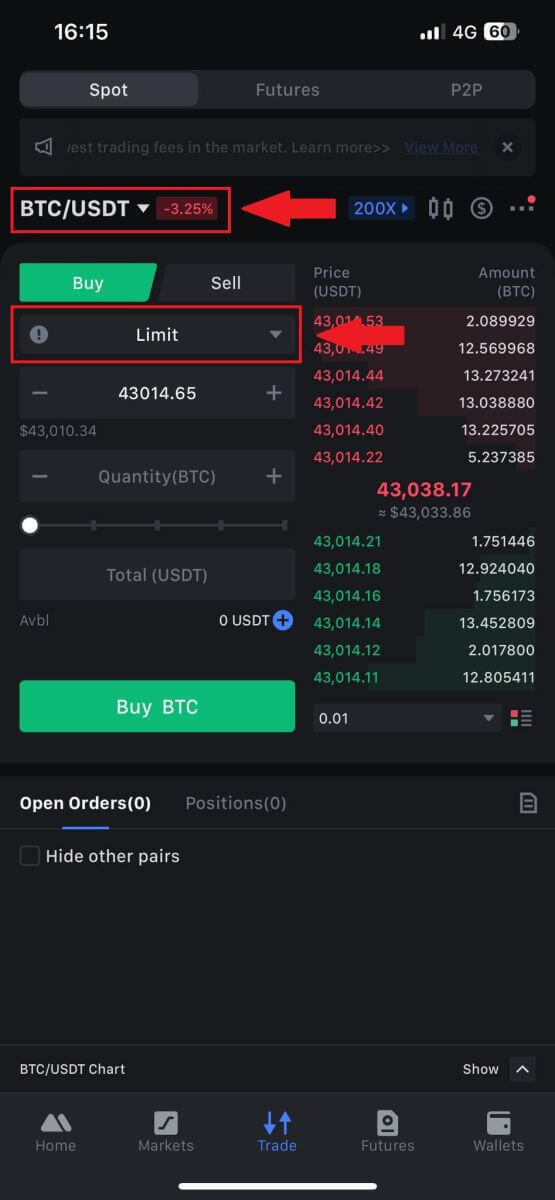
3. فكر في تقديم طلب سوق باستخدام زوج تداول BTC/USDT كمثال. ما عليك سوى الضغط على [شراء BTC].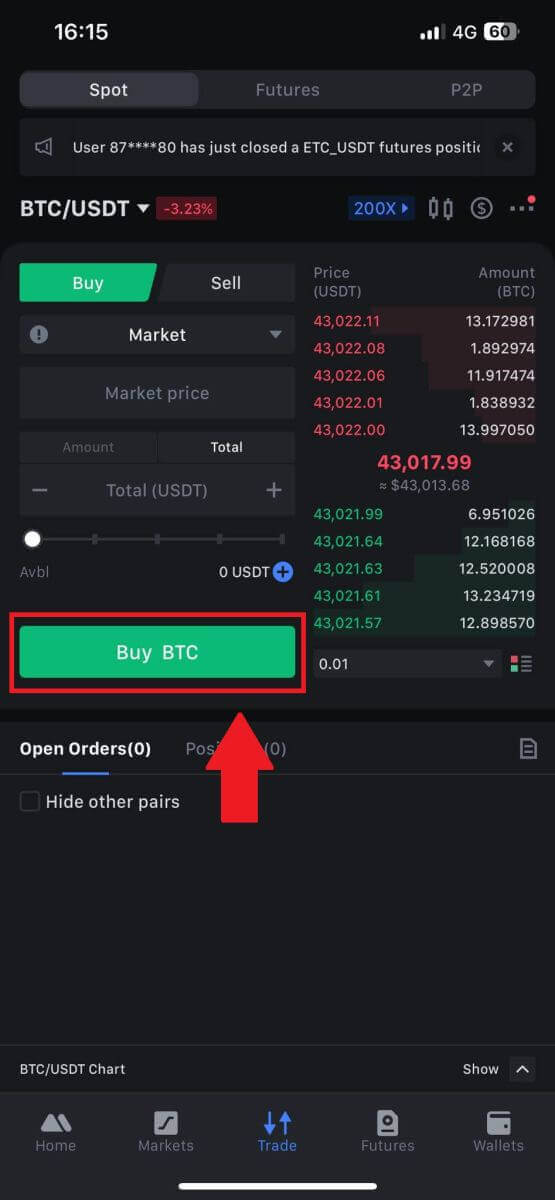
أسئلة وأجوبة (FAQ)
ما هو أمر الحد
الأمر المحدد هو أمر لشراء أو بيع أصل بسعر محدد محدد، والذي لا يتم تنفيذه على الفور مثل أمر السوق. وبدلاً من ذلك، يتم تنشيط الأمر المحدد فقط إذا وصل سعر السوق إلى السعر المحدد المحدد أو تجاوزه بشكل إيجابي. يتيح ذلك للمتداولين استهداف أسعار شراء أو بيع محددة تختلف عن سعر السوق السائد.
على سبيل المثال:
إذا قمت بتعيين أمر حد شراء لـ 1 BTC بسعر 60,000 دولار أمريكي بينما سعر السوق الحالي هو 50,000 دولار أمريكي، فسيتم تنفيذ طلبك على الفور بسعر السوق السائد البالغ 50,000 دولار أمريكي. وذلك لأنه يمثل سعرًا أكثر ملاءمة من الحد المحدد وهو 60.000 دولار.
وبالمثل، إذا قمت بتقديم أمر بيع محدد لـ 1 BTC بسعر 40,000 دولار أمريكي عندما يكون سعر السوق الحالي هو 50,000 دولار أمريكي، فسيتم تنفيذ طلبك على الفور بسعر 50,000 دولار أمريكي، حيث إنه سعر أكثر فائدة مقارنة بالحد المحدد الخاص بك وهو 40,000 دولار أمريكي.
باختصار، توفر أوامر الحد طريقة استراتيجية للمتداولين للتحكم في السعر الذي يشترون أو يبيعون به أحد الأصول، مما يضمن التنفيذ عند الحد المحدد أو بسعر أفضل في السوق.
ما هو أمر السوق
أمر السوق هو نوع من أوامر التداول التي يتم تنفيذها على الفور بسعر السوق الحالي. عندما تقوم بوضع أمر السوق، يتم تنفيذه في أسرع وقت ممكن. يمكن استخدام هذا النوع من الأوامر لشراء وبيع الأصول المالية.
عند وضع أمر سوق، لديك خيار تحديد إما كمية الأصل الذي تريد شراءه أو بيعه، والمشار إليه بـ [المبلغ]، أو المبلغ الإجمالي للأموال التي ترغب في إنفاقها أو تلقيها من المعاملة، والمشار إليه بـ [ المجموع] .
على سبيل المثال، إذا كنت تنوي شراء كمية محددة من MX، فيمكنك إدخال المبلغ مباشرة. على العكس من ذلك، إذا كنت تهدف إلى الحصول على مبلغ معين من MX مع مبلغ محدد من الأموال، مثل 10000 USDT، فيمكنك استخدام خيار [الإجمالي] لتقديم أمر الشراء. تتيح هذه المرونة للمتداولين تنفيذ المعاملات بناءً على كمية محددة مسبقًا أو قيمة نقدية مرغوبة.
ما هي وظيفة Stop-Limit وكيفية استخدامها
أمر الإيقاف المحدد هو نوع محدد من أوامر الحد المستخدمة في تداول الأصول المالية. وهو يتضمن تحديد سعر الإيقاف والسعر المحدد. بمجرد الوصول إلى سعر الإيقاف، يتم تنشيط الأمر، ويتم وضع أمر الحد في السوق. وبعد ذلك، عندما يصل السوق إلى السعر المحدد المحدد، يتم تنفيذ الأمر.
وإليك كيف يعمل:
- سعر الإيقاف: هذا هو السعر الذي يتم عنده تفعيل أمر الإيقاف المحدد. عندما يصل سعر الأصل إلى سعر الإيقاف هذا، يصبح الأمر نشطًا، ويتم إضافة أمر الحد إلى دفتر الأوامر.
- سعر الحد: السعر المحدد هو السعر المحدد أو السعر المحتمل الأفضل الذي سيتم تنفيذ أمر الإيقاف عنده.
من المستحسن تحديد سعر الإيقاف أعلى قليلاً من السعر المحدد لأوامر البيع. يوفر فرق السعر هذا هامش أمان بين تفعيل الطلب وتنفيذه. على العكس من ذلك، بالنسبة لأوامر الشراء، فإن تحديد سعر الإيقاف أقل قليلاً من السعر المحدد يساعد على تقليل مخاطر عدم تنفيذ الأمر.
من المهم ملاحظة أنه بمجرد وصول سعر السوق إلى السعر المحدد، يتم تنفيذ الأمر كأمر محدد. يعد تحديد أسعار الإيقاف والحدود بشكل مناسب أمرًا بالغ الأهمية؛ إذا كان حد إيقاف الخسارة مرتفعًا جدًا أو كان حد جني الربح منخفضًا جدًا، فقد لا يتم تنفيذ الأمر لأن سعر السوق قد لا يصل إلى الحد المحدد.
السعر الحالي 2400 (أ). يمكنك ضبط سعر الإيقاف أعلى من السعر الحالي، مثل 3,000 (B)، أو أقل من السعر الحالي، مثل 1,500 (C). بمجرد أن يرتفع السعر إلى 3,000 (B) أو ينخفض إلى 1,500 (C)، سيتم تشغيل أمر الإيقاف المحدد، وسيتم وضع أمر الحد تلقائيًا في دفتر الطلبات.
ملحوظة
يمكن تحديد سعر الحد أعلى أو أقل من سعر الإيقاف لكل من أوامر الشراء والبيع. على سبيل المثال، يمكن وضع سعر الإيقاف B مع سعر الحد الأدنى B1 أو سعر الحد الأعلى B2.
يعتبر الأمر المحدد غير صالح قبل تفعيل سعر الإيقاف، بما في ذلك عند الوصول إلى السعر المحدد قبل سعر الإيقاف.
عند الوصول إلى سعر الإيقاف، فهذا يشير فقط إلى تنشيط أمر الحد وسيتم تقديمه إلى دفتر الطلبات، بدلاً من تنفيذ أمر الحد على الفور. سيتم تنفيذ الأمر المحدد وفقًا لقواعده الخاصة.
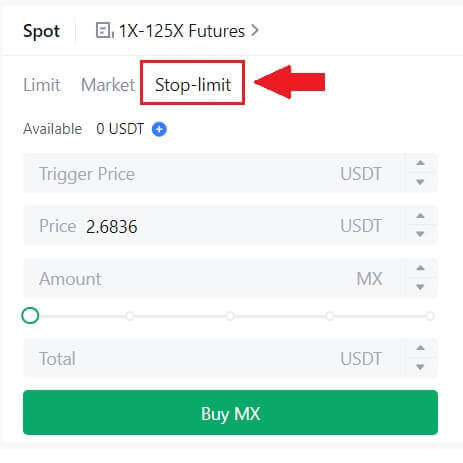
ما هو أمر إلغاء الآخر (OCO).
يتم دمج أمر الحد وطلب TP/SL في أمر OCO واحد للإيداع، يُعرف باسم أمر OCO (واحد يلغي الآخر). يتم إلغاء الأمر الآخر تلقائيًا في حالة تنفيذ الأمر المحدد أو تنفيذه جزئيًا، أو في حالة تنشيط أمر TP/SL. عندما يتم إلغاء أحد الطلبات يدويًا، يتم إلغاء الطلب الآخر أيضًا في نفس الوقت.
يمكن أن تساعد أوامر OCO في الحصول على أسعار تنفيذ أفضل عند ضمان الشراء/البيع. يمكن استخدام أسلوب التداول هذا من قبل المستثمرين الذين يرغبون في تعيين أمر محدد وطلب TP/SL في نفس الوقت أثناء التداول الفوري.
لا يتم دعم طلبات OCO حاليًا إلا لعدد قليل من العملات، ولا سيما عملة البيتكوين. سنستخدم عملة البيتكوين كمثال توضيحي:
لنفترض أنك ترغب في شراء عملة البيتكوين عندما ينخفض سعرها إلى 41000 دولار من سعرها الحالي البالغ 43400 دولار. ولكن، إذا استمر سعر البيتكوين في الارتفاع وتعتقد أنه سيستمر في الارتفاع حتى بعد تجاوز 45000 دولار، فإنك تفضل أن تكون قادرًا على الشراء عندما يصل إلى 45500 دولار.
ضمن قسم "Spot" على موقع تداول BTC، انقر فوق [ᐯ] بجوار "Stop-limit"، ثم اختر [OCO]. ضع 41,000 في حقل "الحد"، و45,000 في حقل "سعر التنفيذ"، و45,500 في حقل "السعر" في القسم الأيسر. وبعد ذلك، لتقديم الطلب، أدخل سعر الشراء في قسم "المبلغ" واختر [شراء BTC] .
كيفية عرض نشاط التداول الفوري الخاص بي
يمكنك عرض أنشطة التداول الفوري الخاصة بك من لوحة الطلبات والمراكز الموجودة أسفل واجهة التداول. ما عليك سوى التبديل بين علامات التبويب للتحقق من حالة الطلب المفتوح والأوامر المنفذة مسبقًا.
1. الأوامر المفتوحة
ضمن علامة التبويب [الأوامر المفتوحة] ، يمكنك عرض تفاصيل الأوامر المفتوحة، بما في ذلك:
زوج التداول.
تاريخ الطلب.
نوع الطلب.
جانب.
سعر الطلب.
كمية الطلب.
كمية الطلب.
مملوء ٪.
شروط الزناد.

لعرض الأوامر المفتوحة الحالية فقط، حدد مربع [إخفاء الأزواج الأخرى] .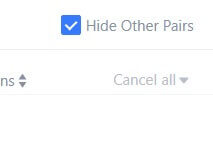
2. تاريخ الطلب
يعرض سجل الطلبات سجلاً لطلباتك المملوءة وغير المكتملة خلال فترة معينة. يمكنك عرض تفاصيل الطلب، بما في ذلك:
زوج التداول.
تاريخ الطلب.
نوع الطلب.
جانب.
متوسط سعر التعبئة.
سعر الطلب.
أعدم.
كمية الطلب.
كمية الطلب.
المبلغ الإجمالي.

3. تاريخ التجارة
يعرض سجل التجارة سجلاً لأوامرك المملوءة خلال فترة معينة. يمكنك أيضًا التحقق من رسوم المعاملات ودورك (صانع السوق أو المتلقي).
لعرض سجل التجارة، استخدم المرشحات لتخصيص التواريخ.